Всем доброго времени суток. Представляю вашему вниманию обзор на последнюю альфа версию Haiku–4 alpha.Многим, наверное, известно про Haiku, т.к. обзоры на неё уже есть на старом Слоре, но я решил сделать обзор на более новую версию Haiku и сделать его более подробным, чем предыдущие.
Haiku — свободная операционная система для персональных компьютеров, первая версия которой нацелена на двоичную совместимость с операционной системой BeOS. С закрытием разработки операционной системы BeOS, перед энтузиастами BeOS встала задача дальнейшего развития и существования этой операционной системы. Поскольку система была во многом уникальной и передовой, её сторонники решили, дабы избежать юридических и технических проблем, переписать всё с нуля, полностью под свободной лицензией, обеспечив максимально возможную совместимость с последней версией BeOS — 5.0. Проект изначально назывался OpenBeOS, потом OBOS, и, в конце концов, Haiku. Haikuимеет гибридное ядро и лицезированна под MITLicense. (Вики)
Самому проекту уже около 11 лет, всего на пару лет моложе ReactOS. Тем не менее, проект до сих пор находится в состоянии альфа-тестирования. Alpha версии выходят уже четыре года (начиная с 2009 года). Четвёртая альфа версия вышла 12 ноября 2012 года и она является последней альфа версией Haiku, за которым, должен последовать уже бета-этап.
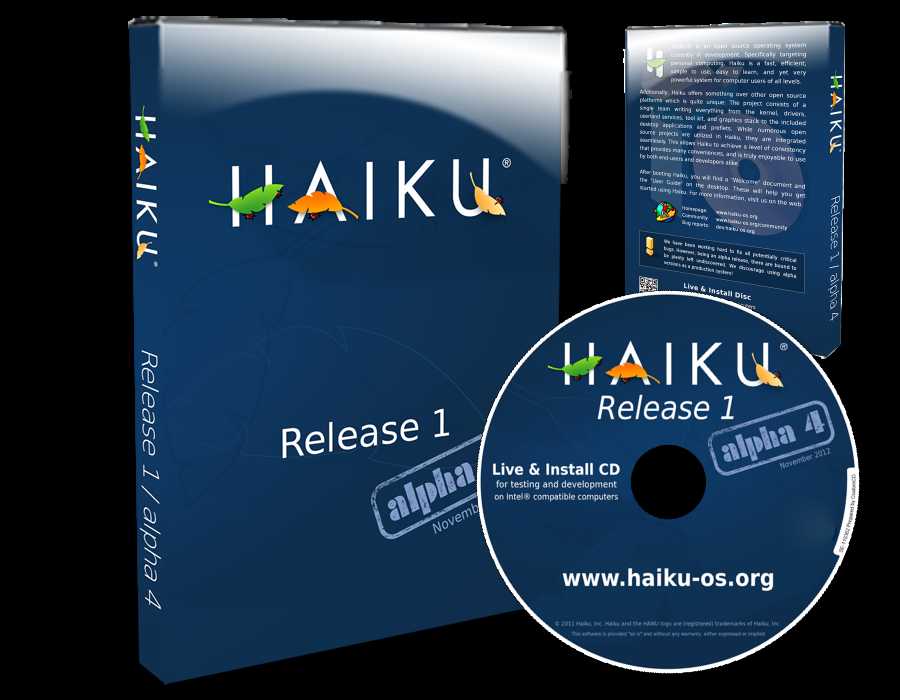
Обозреть я вначале решил на стареньком компьютере Pentium 3 (1.2 ГГц, 512 метров ОЗУ + CD-Rom) но почему то он отказался на нём грузиться, выводя ошибку. Придётся обозреть на рабочем компьютере.
Устанавливаю на компьютер со следующими характеристиками:
Gigabyte GA-H61M-S2-B3
Intel(R) Celeron(R) CPU G540 @ 2.50GHz
Суммарный объём оперативной памяти – 4.00 Гб
Интегрированная звуковая карта
Интегрированная видеокарта (Intel(R) HDGraphicsFamily)
ЭЛТ монитор SamsungSyncMaster 763MBс оптимальным разрешением 1024x768
Toshiba-Samsung DVD-RW SATA Super Multi 22x Black
HDD Seagate SATA3 320GB Barracuda 7200.12 7200 RPM 16Mb
МФУ Canon Pixma MP250
Card Reader Foxline CR-302F
Веб-камера Defender Flash Cam C-027
3Gмодем от МТС ZTEMF652
Минимальные системные требованияHaikuR1 4 alpha:
Haiku в настоящее время работает только на x86 системах. Минимальный требуемый объем памяти составляет 128 Мб. Haiku был протестирован на процессорах, таких медленных, как Pentium II 400 МГц, и требует 700 Мб дискового пространства.
Основные изменения в 4 alpha версии:
Прольём свет на некоторые из наиболее заметных улучшений в Haiku, после предыдущего релиза, R1 Alpha 3. Следует отметить, что более 1000 багов закрыты, кроме того, более чем 100 мелких ошибок исправлены.Добавлен отладчик Debuggerи переключатель раскладки KeymapSwitcher.Более подробно – https:/www.haiku-os.org/get-haiku/release-notes.
После извлечения оказалось что образ «весит» 586 Мб, что на 20 Мб больше предыдущей версии :D.
1) Процесс установки
Стандартно ставим в Bios загрузку с дисковода, перегружаем, ставим диск и наблюдаем:
cпойлер
Далее установщик предлагает выбрать язык:
cпойлер
Выбираем «Русский», после чего видим довольно-таки хорошо русифицированный установщик. Далее идёт предупреждение:
cпойлер
Хотя звучит не очень грамотно: «Это программное обеспечение пока ещё находится в состоянии альфа качества! Это значит, что есть большой риск потери данных. Чаще делайте резервные копии! Мы вас предупредили». Далее идут рекомендации по установке.
Теперь пора размечать диск:
cпойлер
Как раз есть раздел под бывшую LinuxMint 13 Maya, т. к. Haiku использует файловую систему BFS (BeFileSystem), поэтому инициализируем раздел в BeFileSystem.
Теперь, создадим загрузчик:
cпойлер
Выбираем разделы, которые будут отображаться в загрузчике. Видим существующие разделы: Windows 7 (пустое место на скрине), LinuxSwap, почему то диск D(!) и «Зарезервировано системой».
Далее устанавливаем «раздел по умолчанию» и «время ожидания перед загрузкой»:
cпойлер
Далее процесс установки Haiku на винт, который к слову, прошёл быстро:
cпойлер
Restart!
Видим загрузчик:
cпойлер
2) Рабочий стол
После установки видим довольно таки бедный рабочий стол Haiku, подключаем жётские диски:
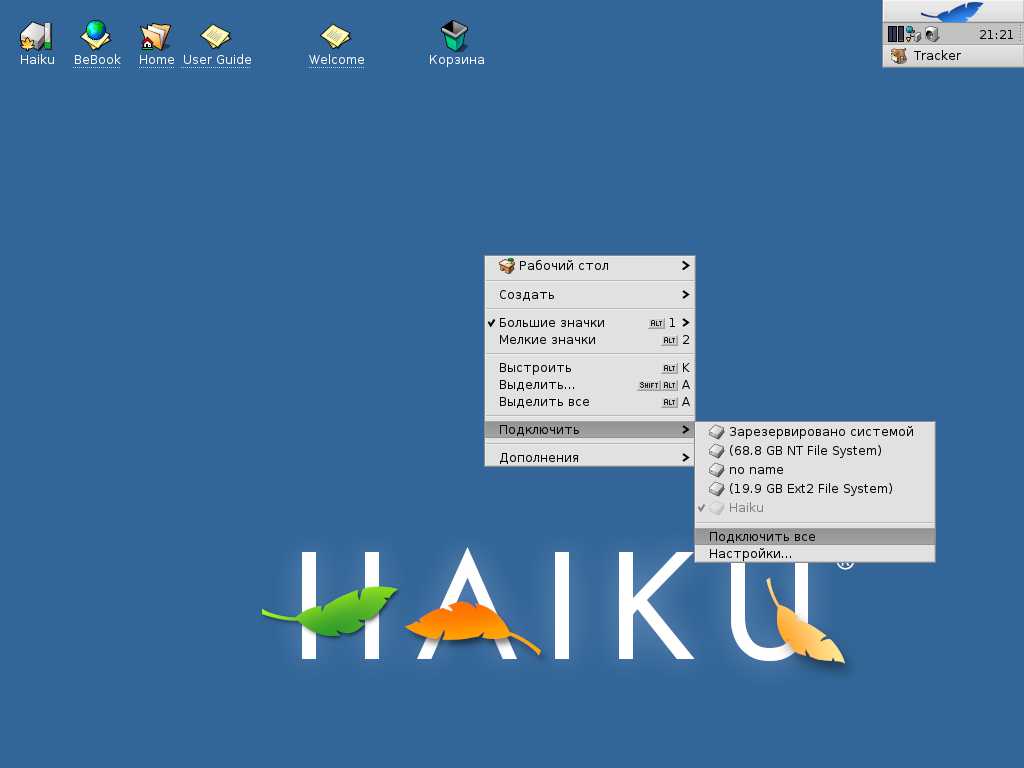
В правом верхнем углу видим меню – «Deskbar», слева от него ссылки на файлы и «нескучные обои». Установим сглаживание при помощи программы «Appearance», которая в 4 alpha объединила две проги – «Fonts» и «Appearance»:
cпойлер
Поменяем обои на более нескучные:
cпойлер
В поле X и Y можно вводить значения и тем самым менять положение картинки по рабочему столу.
Файловый менеджер «Tracker» довольно аскетичный, и к тому же при открытии большого количества файлов все они нагромождаются один на другой, т.к. все они открываются в отдельных окнах, отсутствуют адресная строка, кнопок навигации нет:
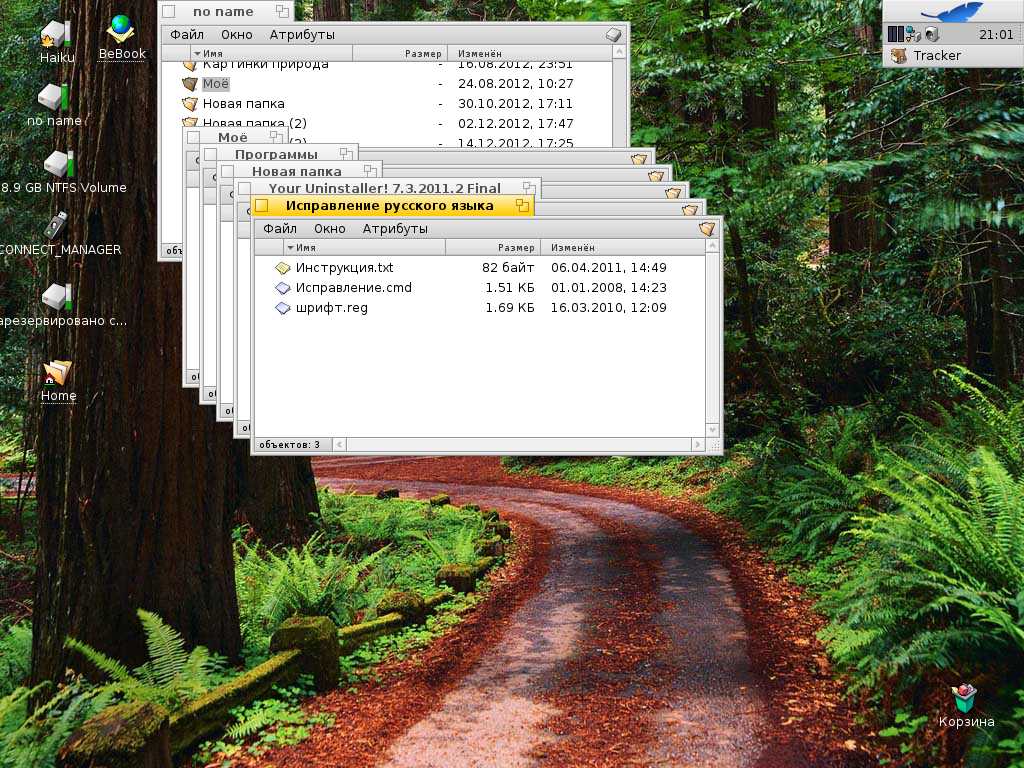
Но в настройках, можно изменить такое положение дел:
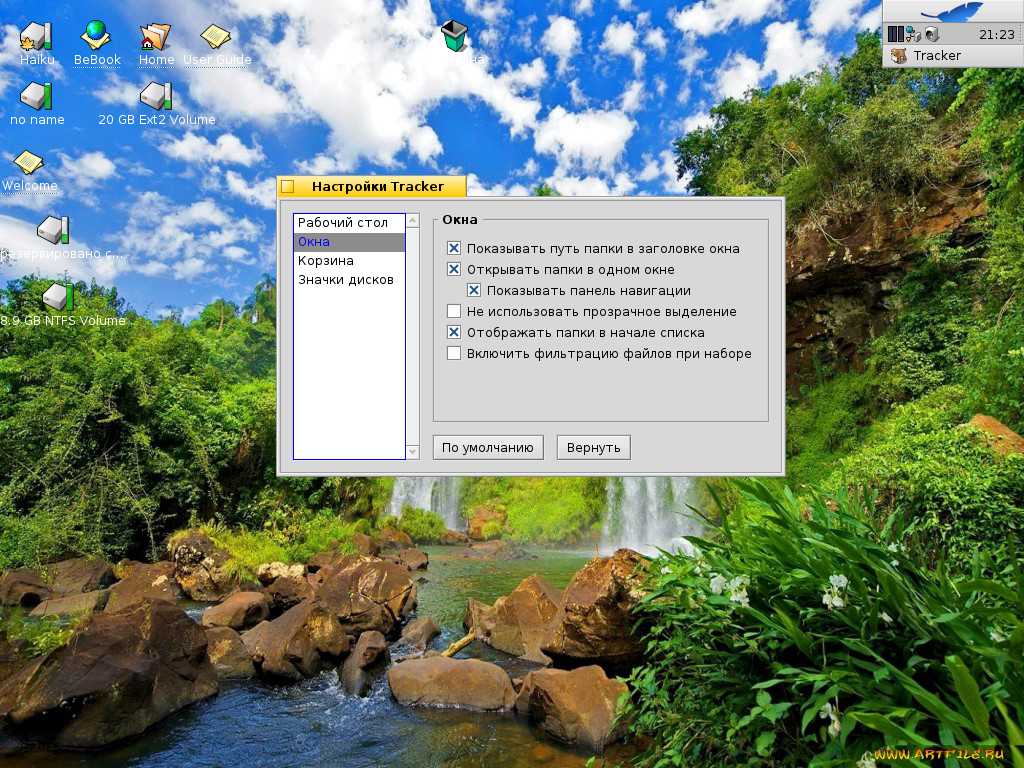
Вот только почему это нельзя было сделать «из коробки» В результате получаем:
cпойлер
При желании размер значков можно изменить:
cпойлер
О «дизайне» Deskbar’a говорить не приходиться, строгий и минималистичный, разделы программ не руссифицированы: Applications, Demos, DesktopApplets, Preferences. Хотя то, что все программы не слиты в одну папку, а расставлены по полкам (папкам) радует.
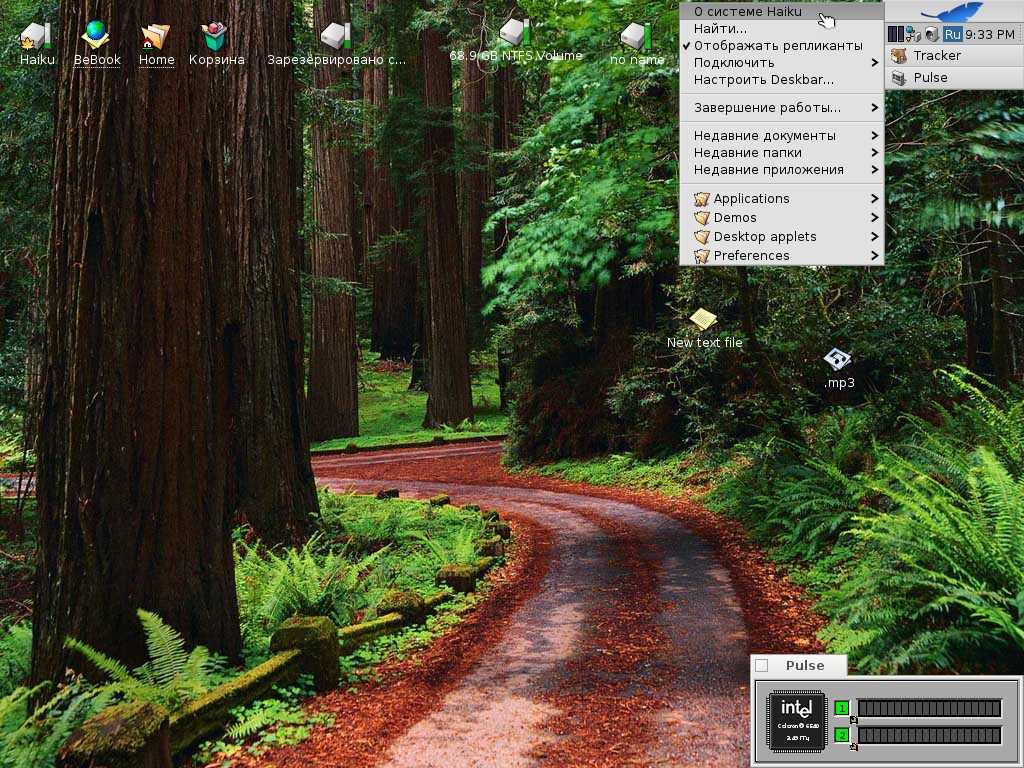
Собственно несколько настроек по Deskbar’у также прилагается:
cпойлер
Настройка скринсейвера:
cпойлер
Скринсейверы есть такие:
cпойлер
При нажатии «О системе»:
cпойлер
3) Поддержка девайсов
Практически все драйвера встали автоматом, в том числе драйвера видео и звука. Haiku автоматически определил мой монитор и оптимальное разрешение к нему - 1024x768:
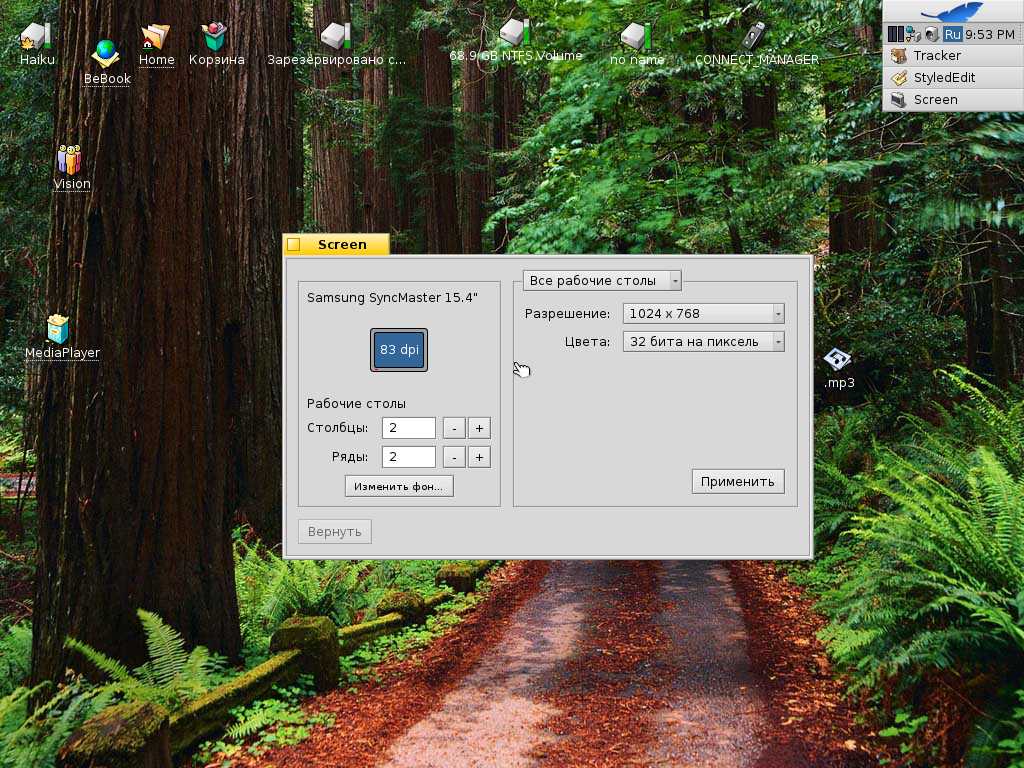
Звук заработал, но что бы это определить пришлось лезть в Регулятор Громкости:
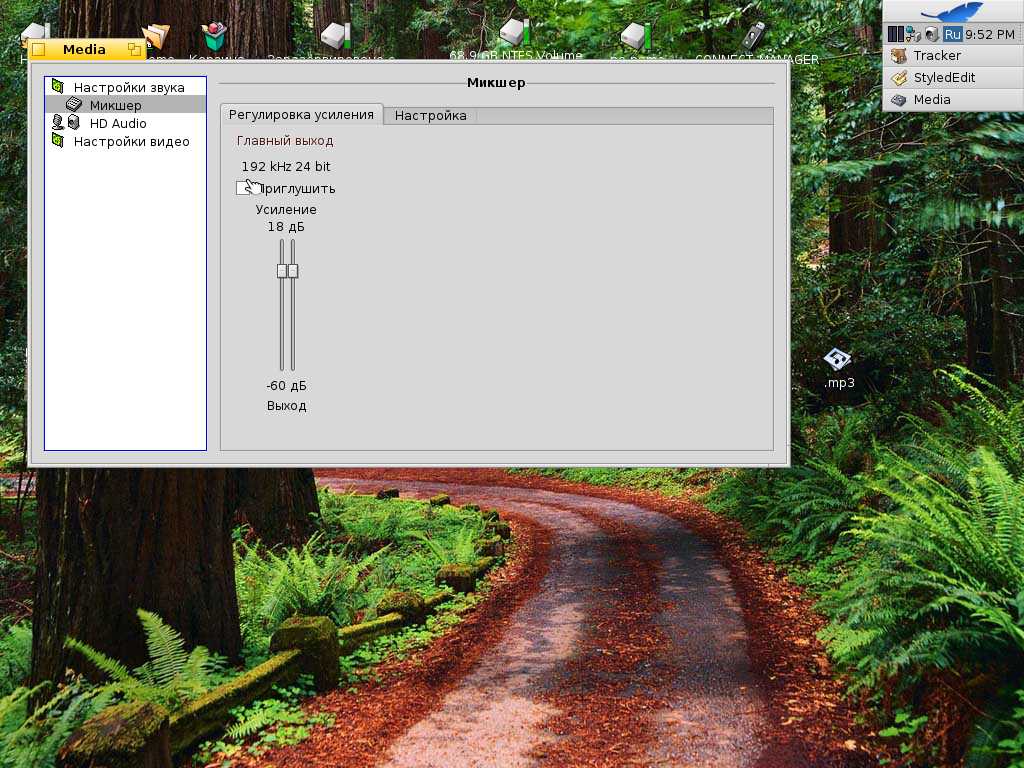
Так как по-умолчанию Haiku никаких звуков не издаёт:
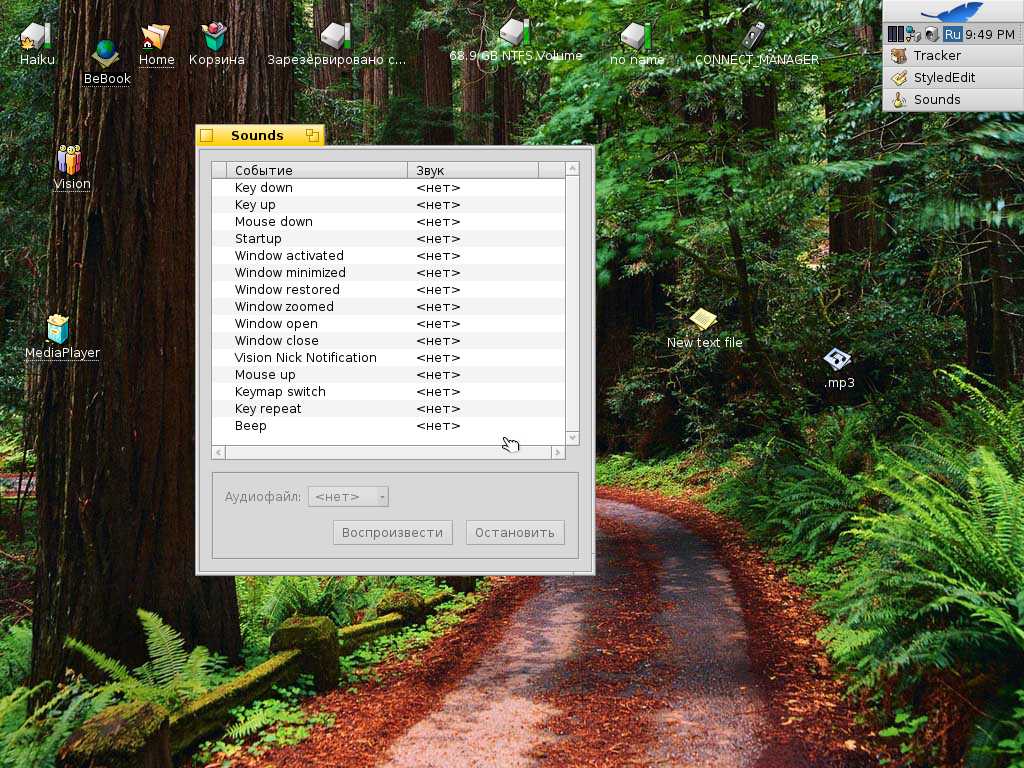
DVD привод и все HDD не оказались в накладе, сработали – что радует, Всё практически встало автоматом, и это меня сильно удивило так-как иногда в некоторых дистрибутивах Linux или например в Windows 7 дрова приходиться ставить вручную… А вот МФУ CanonMP250 как бы определился, но печатать пробную страницу так и не захотел, тогда какой толк
cпойлер
Кнопка OK оставалась неактивной до настройки параметров бумаги, но даже после их настройки и нажатии OK, он так и не распечатал пробную страницу.
Веб-камеру, увы, Haiku не обнаружил:

В Windows и Linux он устанавливается автоматически. Хотя здесь он бы не понадобился, я использую веб-камеру только для Skype.
Карт-Ридер заработал, 3Gмодем не определился.
4) Мультимедиа
Как я уже говорил дрова встали автоматом, поэтому никаких особых проблем я не обнаружил. Для воспроизведения видео и аудио используется плеер с классическим именем – «MediaPlayer», открывал с ним разные типы видео форматов - работают:

Я заметил, что в видео яркости нехватает, но настроек решающих эту проблему не нашёл.
Аудио тоже нормально воспроизводится, проблемы описанной в обзоре на «Haiku 3alpha» с хрипением звука я не обнаружил:
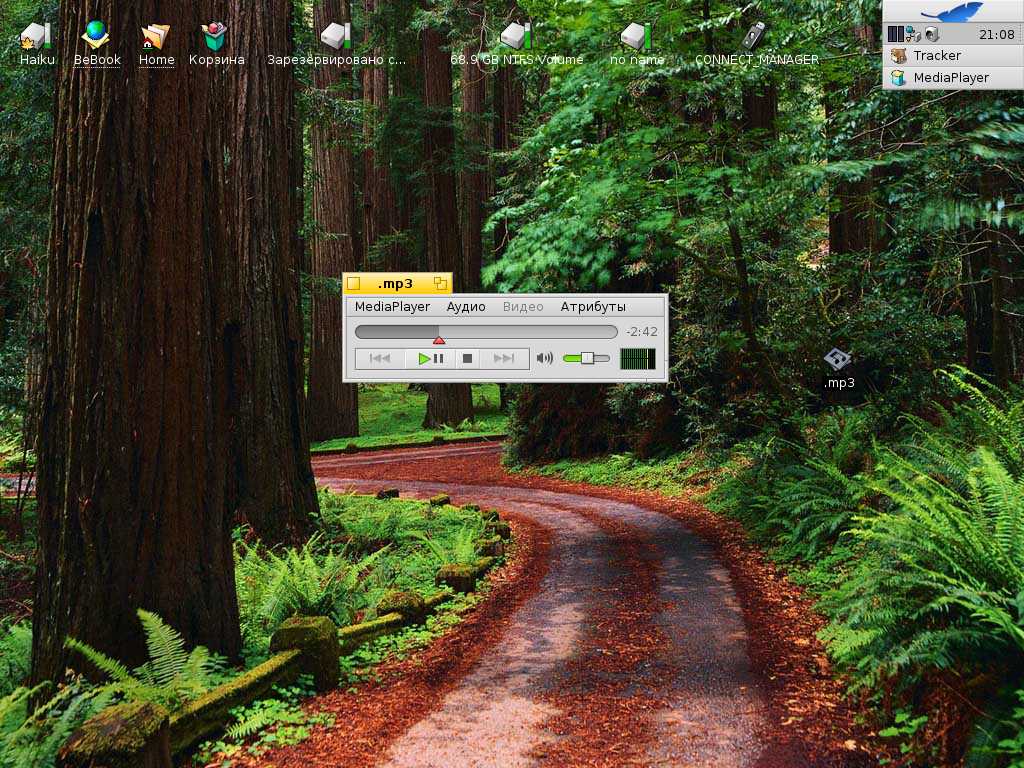
5) Русская локализация и переключатель раскладки
Отдельно создал раздел про локализацию по нескольким причинам. Перевод вроде бы с одной стороны у Haiku хороший, а с другой не везде отличается грамотной постановкой, как будто с GoogleTranslate (как при установке), некоторые имена папок, разделов не русифицированы (ну неужели трудно написать вместо Home – Домашняя папка, а вместо Applications – Приложения). Хотя выясняется, что перевод делал не GoogleTranlsate:

Произошла такая проблема, на которой нужно остановиться поподробней. Нельзя поменять раскладку, выбрал одну – пользуйся одной. Я решил порыскать в настройках, и настройке «Locale» я выбрал два языка (стоял только русский):
cпойлер
Ну а что бы ещё между ними можно было переключаться, пришлось лезть в «KeymapSwitcher» (который к слову появился только в четвёртой версии Haiku), где нужно было указать и сочетание клавиш, с которыми переключать. После чего появился значок на Deskbar’е:
cпойлер
Но, к сожалению и это не помогло, на Deskbar’е показывается что он переключился, но пишет на английском языке:
cпойлер
6) Программы и Игры для Haiku
Вы,наверное,догадались, что программ под Haiku очень мало, ну это если сравнивать с программами под Windows, MacOSX, Linux и xBSD, а так эта ОС уже имеет довольно таки хорошее количество программ. Например, на сайте Haikuware 2842 программы:
cпойлер
Но правда многие из них сильно устарели, так например, на сайте даётся Opera 2000 года. Я поискал на сайте офисный пакет, так-так он в Haiku не был предустановлен, и нашёл AbiWord;коммерческая пакет Gobe Productive 2.1 - триальная версия, не сохраняющая документы и Koffice 2.1. Но Koffice я так и не смог запустить – после установки, ни одна из офисных программ не запустилась. На Haikuware имеется хорошее количество игр.
Посмотрим что есть «из коробки».
cпойлер
Для просмотра PDF файлов используется BePDF:
cпойлер
Имеется простенький тектовый редактор Pe:
cпойлер
7) Проблемы
При вставке флешки видим:
cпойлер
Выбираем «Чтение и запись», пробую скопировать файл на флешку и тут выходит ошибка:
cпойлер
Примерно такая же ошибка выходила когда я извлёк флеш-карту из карт-ридера.
Случилось зависание, после попытки снять скриншот:
cпойлер
8) Скорость работы
Одно из самых больших достоинств Haiku как раз и является высокая скорость работы. Системные требования удивляют, а скорость включения/выключения и самой работы в системе радует.
Производительность в Haiku можно настроить:
cпойлер
Ну и можно с помощью секундомера измерить время включения/выключения, в Windows 7 очищаю список автозагрузки.
HaikuR1 4 alpha
Загрузка – 12 сек
Завершение работы – 03 сек
Windows 7 Домашняя Расширенная
Загрузка – 27 сек
Завершение работы – 11 сек
9) Вывод
Давать какие-либо оценки я воздержусь, но из того чтоя увидел можно обобщить:
Скорость работы – высокая
Юзабилити – низкий
Количество ПО и драйверов – низкое
Руссификация – средняя
Системные требования - низкие
В целом эта ОС мне очень даже нравиться, но одно из самых, на мой взгляд существенных минусов Haiku является его дизайн. Будем ждать следующих версий… Лично сам, пока, использовать Haiku не буду, а там когда выйдет стабильная финальная версия и улучшенный дизайн можно будет использовать Haiku на практике, хотя уже сейчас многие её используют (тому примером служить qube.ru).
P.S. Обзор подготовлен пользователем Experienced .
Haiku — свободная операционная система для персональных компьютеров, первая версия которой нацелена на двоичную совместимость с операционной системой BeOS. С закрытием разработки операционной системы BeOS, перед энтузиастами BeOS встала задача дальнейшего развития и существования этой операционной системы. Поскольку система была во многом уникальной и передовой, её сторонники решили, дабы избежать юридических и технических проблем, переписать всё с нуля, полностью под свободной лицензией, обеспечив максимально возможную совместимость с последней версией BeOS — 5.0. Проект изначально назывался OpenBeOS, потом OBOS, и, в конце концов, Haiku. Haikuимеет гибридное ядро и лицезированна под MITLicense. (Вики)
Самому проекту уже около 11 лет, всего на пару лет моложе ReactOS. Тем не менее, проект до сих пор находится в состоянии альфа-тестирования. Alpha версии выходят уже четыре года (начиная с 2009 года). Четвёртая альфа версия вышла 12 ноября 2012 года и она является последней альфа версией Haiku, за которым, должен последовать уже бета-этап.
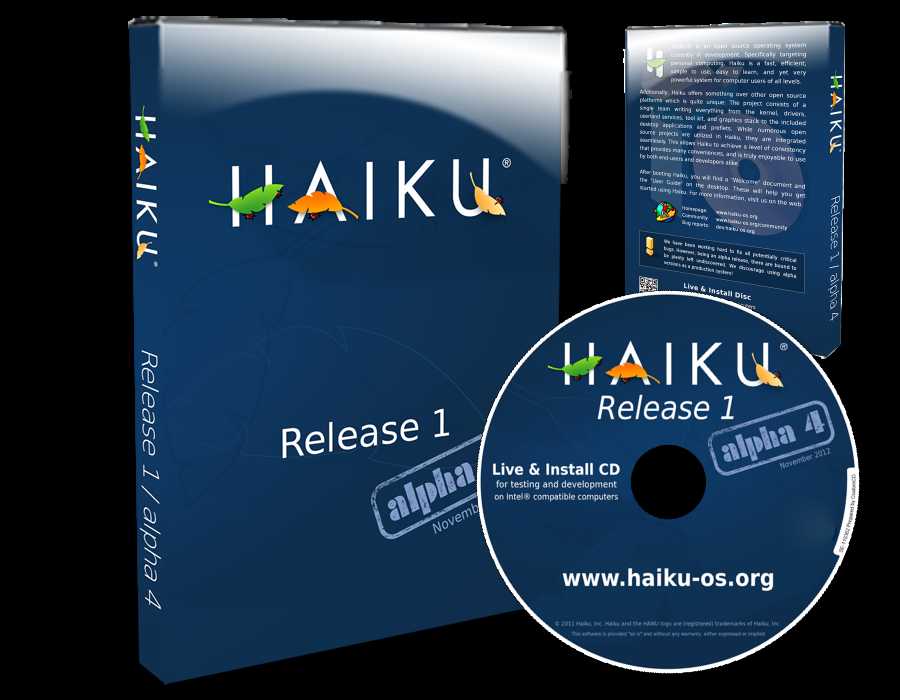
Обозреть я вначале решил на стареньком компьютере Pentium 3 (1.2 ГГц, 512 метров ОЗУ + CD-Rom) но почему то он отказался на нём грузиться, выводя ошибку. Придётся обозреть на рабочем компьютере.
Устанавливаю на компьютер со следующими характеристиками:
Gigabyte GA-H61M-S2-B3
Intel(R) Celeron(R) CPU G540 @ 2.50GHz
Суммарный объём оперативной памяти – 4.00 Гб
Интегрированная звуковая карта
Интегрированная видеокарта (Intel(R) HDGraphicsFamily)
ЭЛТ монитор SamsungSyncMaster 763MBс оптимальным разрешением 1024x768
Toshiba-Samsung DVD-RW SATA Super Multi 22x Black
HDD Seagate SATA3 320GB Barracuda 7200.12 7200 RPM 16Mb
МФУ Canon Pixma MP250
Card Reader Foxline CR-302F
Веб-камера Defender Flash Cam C-027
3Gмодем от МТС ZTEMF652
Минимальные системные требованияHaikuR1 4 alpha:
Haiku в настоящее время работает только на x86 системах. Минимальный требуемый объем памяти составляет 128 Мб. Haiku был протестирован на процессорах, таких медленных, как Pentium II 400 МГц, и требует 700 Мб дискового пространства.
Основные изменения в 4 alpha версии:
Прольём свет на некоторые из наиболее заметных улучшений в Haiku, после предыдущего релиза, R1 Alpha 3. Следует отметить, что более 1000 багов закрыты, кроме того, более чем 100 мелких ошибок исправлены.Добавлен отладчик Debuggerи переключатель раскладки KeymapSwitcher.Более подробно – https:/www.haiku-os.org/get-haiku/release-notes.
После извлечения оказалось что образ «весит» 586 Мб, что на 20 Мб больше предыдущей версии :D.
1) Процесс установки
Стандартно ставим в Bios загрузку с дисковода, перегружаем, ставим диск и наблюдаем:
cпойлер
Далее установщик предлагает выбрать язык:
cпойлер
Выбираем «Русский», после чего видим довольно-таки хорошо русифицированный установщик. Далее идёт предупреждение:
cпойлер
Хотя звучит не очень грамотно: «Это программное обеспечение пока ещё находится в состоянии альфа качества! Это значит, что есть большой риск потери данных. Чаще делайте резервные копии! Мы вас предупредили». Далее идут рекомендации по установке.
Теперь пора размечать диск:
cпойлер
Как раз есть раздел под бывшую LinuxMint 13 Maya, т. к. Haiku использует файловую систему BFS (BeFileSystem), поэтому инициализируем раздел в BeFileSystem.
Теперь, создадим загрузчик:
cпойлер
Выбираем разделы, которые будут отображаться в загрузчике. Видим существующие разделы: Windows 7 (пустое место на скрине), LinuxSwap, почему то диск D(!) и «Зарезервировано системой».
Далее устанавливаем «раздел по умолчанию» и «время ожидания перед загрузкой»:
cпойлер
Далее процесс установки Haiku на винт, который к слову, прошёл быстро:
cпойлер
Restart!
Видим загрузчик:
cпойлер
2) Рабочий стол
После установки видим довольно таки бедный рабочий стол Haiku, подключаем жётские диски:
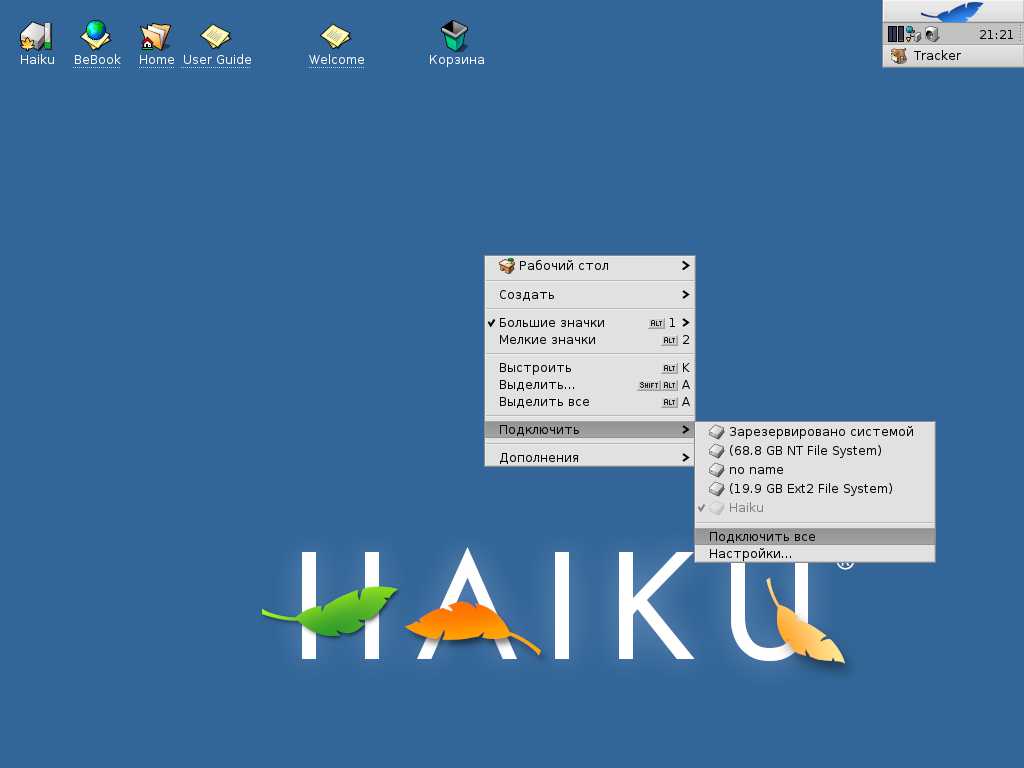
В правом верхнем углу видим меню – «Deskbar», слева от него ссылки на файлы и «нескучные обои». Установим сглаживание при помощи программы «Appearance», которая в 4 alpha объединила две проги – «Fonts» и «Appearance»:
cпойлер
Поменяем обои на более нескучные:
cпойлер
В поле X и Y можно вводить значения и тем самым менять положение картинки по рабочему столу.
Файловый менеджер «Tracker» довольно аскетичный, и к тому же при открытии большого количества файлов все они нагромождаются один на другой, т.к. все они открываются в отдельных окнах, отсутствуют адресная строка, кнопок навигации нет:
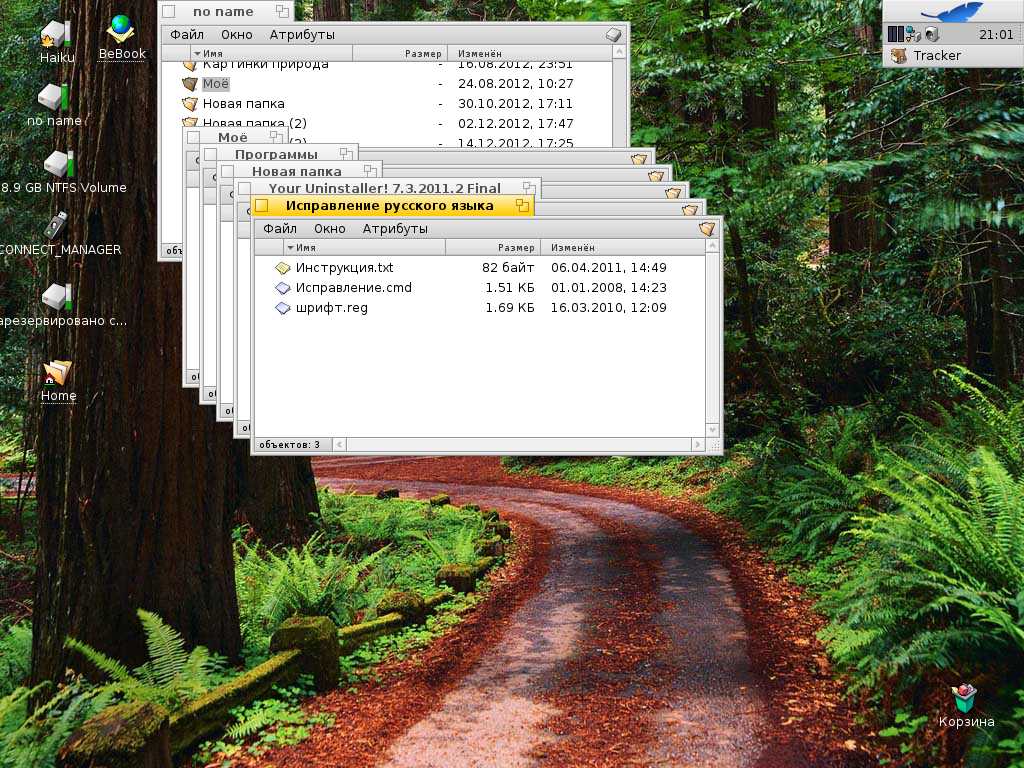
Но в настройках, можно изменить такое положение дел:
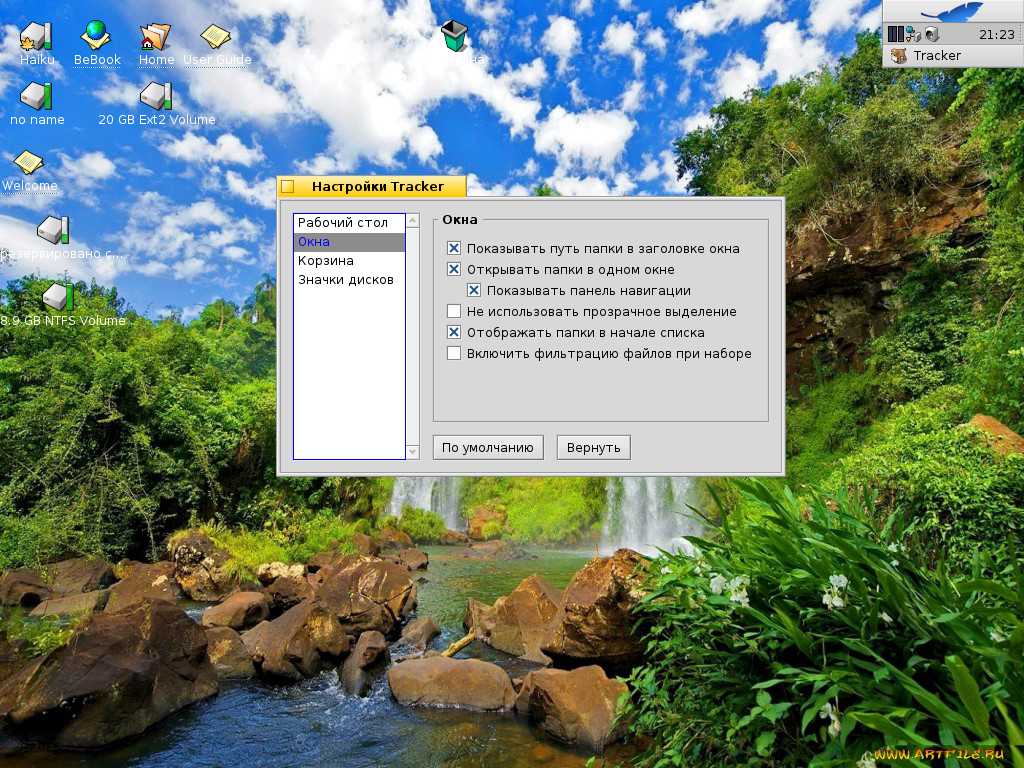
Вот только почему это нельзя было сделать «из коробки» В результате получаем:
cпойлер
При желании размер значков можно изменить:
cпойлер
О «дизайне» Deskbar’a говорить не приходиться, строгий и минималистичный, разделы программ не руссифицированы: Applications, Demos, DesktopApplets, Preferences. Хотя то, что все программы не слиты в одну папку, а расставлены по полкам (папкам) радует.
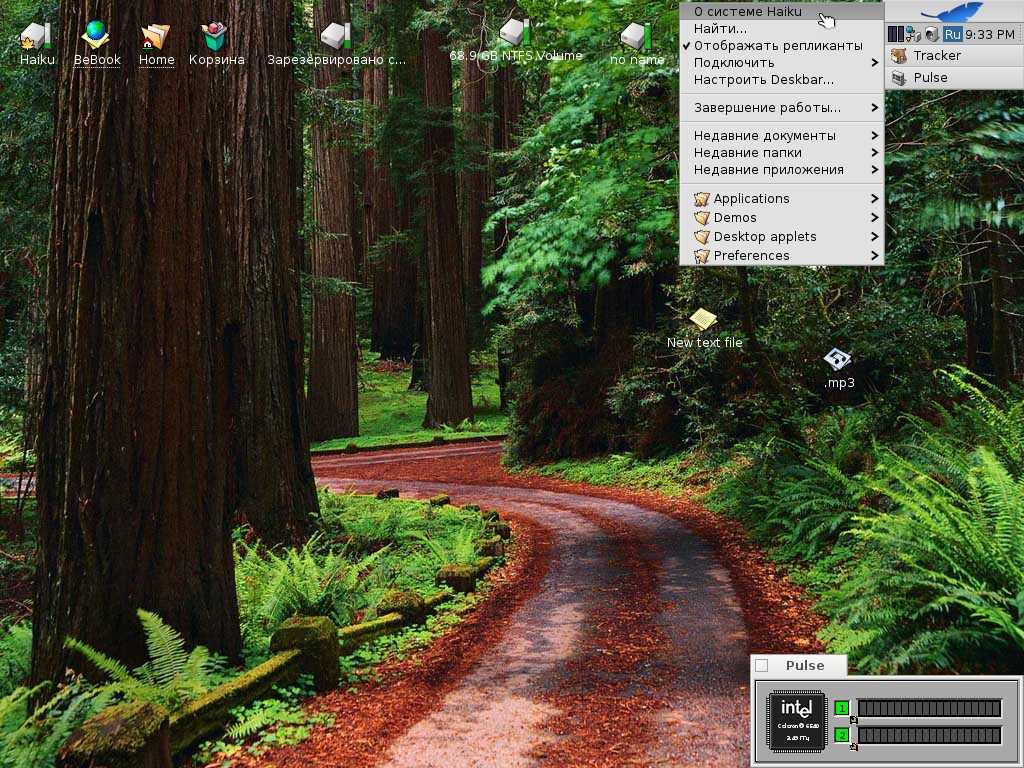
Собственно несколько настроек по Deskbar’у также прилагается:
cпойлер
Настройка скринсейвера:
cпойлер
Скринсейверы есть такие:
cпойлер
При нажатии «О системе»:
cпойлер
3) Поддержка девайсов
Практически все драйвера встали автоматом, в том числе драйвера видео и звука. Haiku автоматически определил мой монитор и оптимальное разрешение к нему - 1024x768:
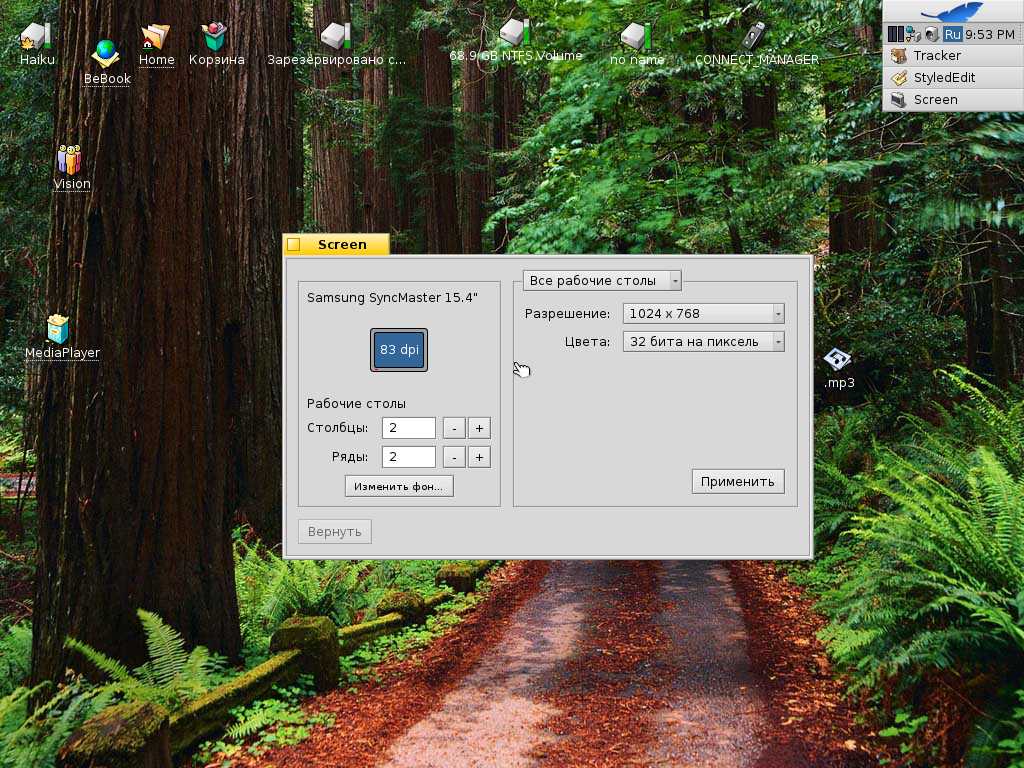
Звук заработал, но что бы это определить пришлось лезть в Регулятор Громкости:
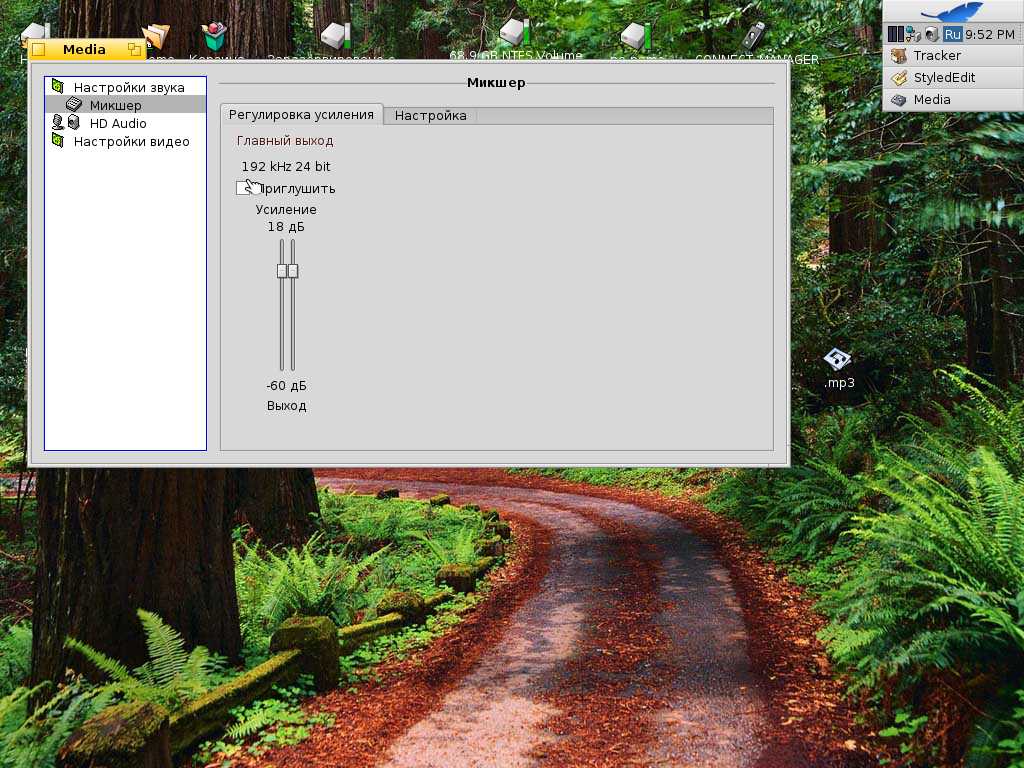
Так как по-умолчанию Haiku никаких звуков не издаёт:
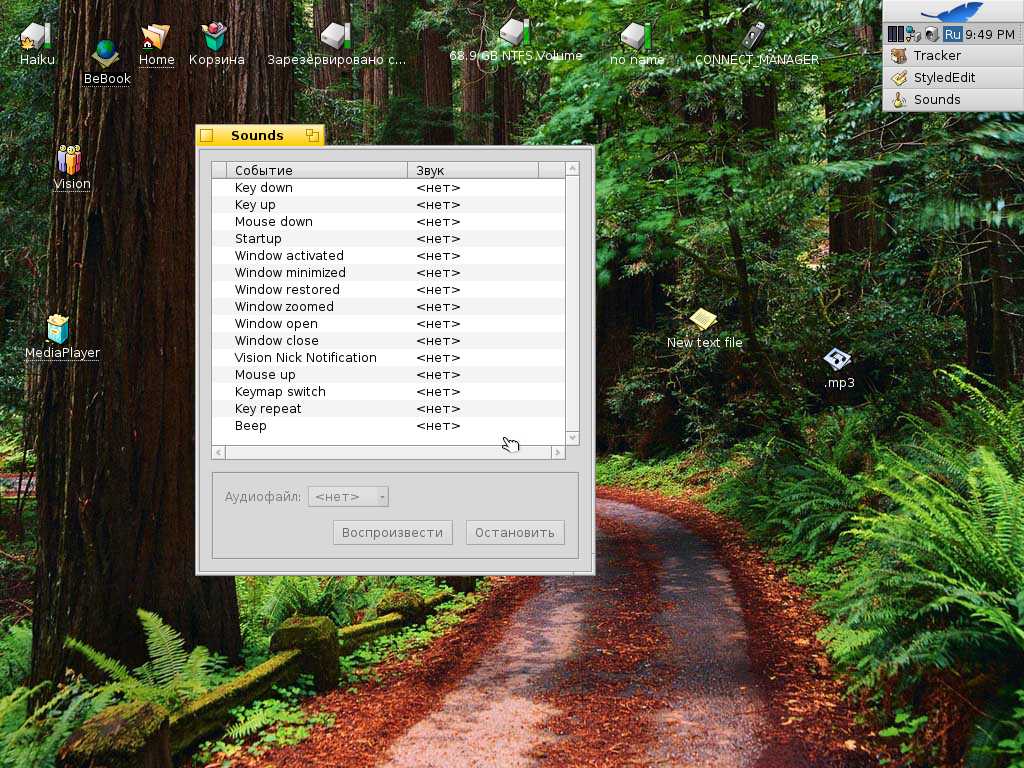
DVD привод и все HDD не оказались в накладе, сработали – что радует, Всё практически встало автоматом, и это меня сильно удивило так-как иногда в некоторых дистрибутивах Linux или например в Windows 7 дрова приходиться ставить вручную… А вот МФУ CanonMP250 как бы определился, но печатать пробную страницу так и не захотел, тогда какой толк
cпойлер
Кнопка OK оставалась неактивной до настройки параметров бумаги, но даже после их настройки и нажатии OK, он так и не распечатал пробную страницу.
Веб-камеру, увы, Haiku не обнаружил:

В Windows и Linux он устанавливается автоматически. Хотя здесь он бы не понадобился, я использую веб-камеру только для Skype.
Карт-Ридер заработал, 3Gмодем не определился.
4) Мультимедиа
Как я уже говорил дрова встали автоматом, поэтому никаких особых проблем я не обнаружил. Для воспроизведения видео и аудио используется плеер с классическим именем – «MediaPlayer», открывал с ним разные типы видео форматов - работают:

Я заметил, что в видео яркости нехватает, но настроек решающих эту проблему не нашёл.
Аудио тоже нормально воспроизводится, проблемы описанной в обзоре на «Haiku 3alpha» с хрипением звука я не обнаружил:
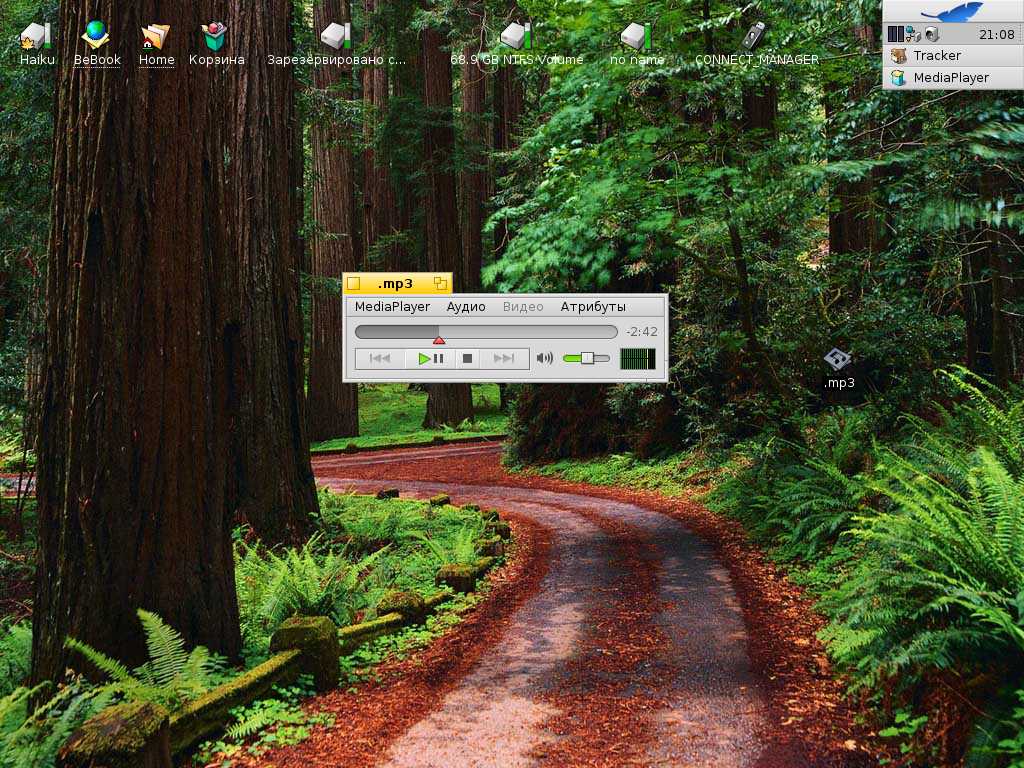
5) Русская локализация и переключатель раскладки
Отдельно создал раздел про локализацию по нескольким причинам. Перевод вроде бы с одной стороны у Haiku хороший, а с другой не везде отличается грамотной постановкой, как будто с GoogleTranslate (как при установке), некоторые имена папок, разделов не русифицированы (ну неужели трудно написать вместо Home – Домашняя папка, а вместо Applications – Приложения). Хотя выясняется, что перевод делал не GoogleTranlsate:

Произошла такая проблема, на которой нужно остановиться поподробней. Нельзя поменять раскладку, выбрал одну – пользуйся одной. Я решил порыскать в настройках, и настройке «Locale» я выбрал два языка (стоял только русский):
cпойлер
Ну а что бы ещё между ними можно было переключаться, пришлось лезть в «KeymapSwitcher» (который к слову появился только в четвёртой версии Haiku), где нужно было указать и сочетание клавиш, с которыми переключать. После чего появился значок на Deskbar’е:
cпойлер
Но, к сожалению и это не помогло, на Deskbar’е показывается что он переключился, но пишет на английском языке:
cпойлер
6) Программы и Игры для Haiku
Вы,наверное,догадались, что программ под Haiku очень мало, ну это если сравнивать с программами под Windows, MacOSX, Linux и xBSD, а так эта ОС уже имеет довольно таки хорошее количество программ. Например, на сайте Haikuware 2842 программы:
cпойлер
Но правда многие из них сильно устарели, так например, на сайте даётся Opera 2000 года. Я поискал на сайте офисный пакет, так-так он в Haiku не был предустановлен, и нашёл AbiWord;коммерческая пакет Gobe Productive 2.1 - триальная версия, не сохраняющая документы и Koffice 2.1. Но Koffice я так и не смог запустить – после установки, ни одна из офисных программ не запустилась. На Haikuware имеется хорошее количество игр.
Посмотрим что есть «из коробки».
cпойлер
Для просмотра PDF файлов используется BePDF:
cпойлер
Имеется простенький тектовый редактор Pe:
cпойлер
7) Проблемы
При вставке флешки видим:
cпойлер
Выбираем «Чтение и запись», пробую скопировать файл на флешку и тут выходит ошибка:
cпойлер
Примерно такая же ошибка выходила когда я извлёк флеш-карту из карт-ридера.
Случилось зависание, после попытки снять скриншот:
cпойлер
8) Скорость работы
Одно из самых больших достоинств Haiku как раз и является высокая скорость работы. Системные требования удивляют, а скорость включения/выключения и самой работы в системе радует.
Производительность в Haiku можно настроить:
cпойлер
Ну и можно с помощью секундомера измерить время включения/выключения, в Windows 7 очищаю список автозагрузки.
HaikuR1 4 alpha
Загрузка – 12 сек
Завершение работы – 03 сек
Windows 7 Домашняя Расширенная
Загрузка – 27 сек
Завершение работы – 11 сек
9) Вывод
Давать какие-либо оценки я воздержусь, но из того чтоя увидел можно обобщить:
Скорость работы – высокая
Юзабилити – низкий
Количество ПО и драйверов – низкое
Руссификация – средняя
Системные требования - низкие
В целом эта ОС мне очень даже нравиться, но одно из самых, на мой взгляд существенных минусов Haiku является его дизайн. Будем ждать следующих версий… Лично сам, пока, использовать Haiku не буду, а там когда выйдет стабильная финальная версия и улучшенный дизайн можно будет использовать Haiku на практике, хотя уже сейчас многие её используют (тому примером служить qube.ru).
P.S. Обзор подготовлен пользователем Experienced .
Теги:
Haiku OS
Последнее изменение:
Luca, 05.03.2013
18:13
Комментарии82
# 0
обзор годный, говорит о том что ось уже если не торт, то очень хороший проект. Правда если никто не будет его рекламировать, то... будет как с линуксом.
А нормальный интерфейса что вы под нормальным подразумеваете Мне и этот нравится, правда пилить есть ещё что...
--
2 ненужно 0% — нет линукса 1% — есть линукса 1,1% — перебор линукса
# 0
а что вы под нормальным подразумеваете Мне и этот нравится, правда пилить есть ещё что...
Нормальный - это как в семёрке.
--
God is real, unless explicitly declared as integer.
# 0
Нормальным это дизайн назвать трудно. Или по крайней мере не привычно...
--
Когда читаешь Библию, больше удивляешься неосведомлённости Бога, чем его всеведению. Марк Твен
# 0
Нормальный - это как в семёрке.ну на вкус и цвет...я наоборот считаю интерфейс семёрки блевотным, каким-то неорганичным.
--
2 ненужно 0% — нет линукса 1% — есть линукса 1,1% — перебор линукса
# 0
Бедный автор! Врагу не пожелаю в наше время работать перед 15" ЭЛТ монитором с разрешением 1024x768! Да еще на Селероне и с видео от Интел :(
# 0
Бедный автор! Врагу не пожелаю в наше время работать перед 15" ЭЛТ монитором с разрешением 1024x768! Да еще на Селероне и с видео от Интел :(
ЭЛТ монитор стоит для опыта... А я ничего плохого не вижу...
--
Когда читаешь Библию, больше удивляешься неосведомлённости Бога, чем его всеведению. Марк Твен
# 0
Бедный автор! Врагу не пожелаю в наше время работать перед 15" ЭЛТ монитором с разрешением 1024x768! Да еще на Селероне и с видео от Интеля уже боюсь узнать ваше мнение о моём LG w1941s...
--
2 ненужно 0% — нет линукса 1% — есть линукса 1,1% — перебор линукса
# 0
Нормальный - это как в семёрке.Вы эта, значить, фанатик упоротый. По удобству интерфейса QNX 6, пожалуй, победит.
--
nVidia, it's you Just follow my finger...
# 0
ну на вкус и цвет...я наоборот считаю интерфейс семёрки блевотным, каким-то неорганичным.
Ну, мне восьмёрочный всё же больше семёрки нравится. А то, что я там выше написал - скорее, отсылка к тому, как упорно Luca пытается закопать всё то, что у MS после семёрки вышло. =))
--
God is real, unless explicitly declared as integer.
# 0
Luca, тебе не кажется что Haiku это красноглазие и никогда не сможет заменить даже Linux по имеющемуся под Linux софту, не говоря уже о Windows.
# 0
Luca, тебе не кажется что Haiku это красноглазие и никогда не сможет заменить даже Linux по имеющемуся под Linux софту, не говоря уже о Windows.
Мне не кажется. Как минимум, потому, что Гайка - пока что одна. Если она начнёт плодиться, аки пИнгвин - можно будет закопать. А пока - весьма годная игрушка.
--
God is real, unless explicitly declared as integer.
# 0
Мне не кажется. Как минимум, потому, что Гайка - пока что одна. Если она начнёт плодиться, аки пИнгвин - можно будет закопать. А пока - весьма годная игрушка.
под пингвина есть уже достаточно специализированного софта и драйверов, чтобы развивать платформу дальше
# 0
А я думаю гайка перспективна, главное её не забрасывать. Сишечный кампилятор там есть вродь, так что при достаточном количестве красноглазых юзеров софт там начнёт плодиться как кролики. Другое дело что нужно кого-то публичного, кто бы взаимодействовал с обычными смертными, кто бы рекламировал ось. Иначе кроме насс вами никто о ней знать не будет и даже если она будет завоёвывать рынок, то это будет оооооооооочень медленно и её легко смогут задавить любые другие оси, просто за счёт большего количества пользователей или привычности просто.
--
2 ненужно 0% — нет линукса 1% — есть линукса 1,1% — перебор линукса
# 0
OpenMind, поясни мне, что конкретно в Haiku ты считаешь перспективным Вот в Minix3 или там GenodeOS - есть не шуточный смысл в строении этих ОС, а инфраструктура для драйверов видеокарт в GenodeOS - современна.
Что же есть в Haiku Может кто-то осмысленно описать Смотреть надо внутрь системы - это определяет её будущее и перспективы, а не интерфейс.
Что же есть в Haiku Может кто-то осмысленно описать Смотреть надо внутрь системы - это определяет её будущее и перспективы, а не интерфейс.
# 0
под пингвина есть уже достаточно специализированного софта и драйверов, чтобы развивать платформу дальше
Ага. Драйвер под видюху - в Убунте, под МФУ - в Федоре, стабильно работает - Дебиан, нормальная настройка - в Генте... И с софтом приблизительно так же. %)
Что же есть в Haiku Может кто-то осмысленно описать
Ага. Нативная многопоточность, а не как обычно - прикрученная синей изолентой. Подробнее - нагуглите, плз, сами.
--
God is real, unless explicitly declared as integer.
# 0
Драйвер под видюху - в Убунте,оу... я как-то дрова с официалки ставлю... по моему оно не зависимо от дистрибутива.
под МФУ - в Федореда прям больше нигде нету.
стабильно работает - Дебианя за федорой сижу и что-то не заметил что она нестабильно работает.
нормальная настройка - в Гентеа чем она не нормальная в других дистрибутивах
И с софтом приблизительно так же.та нормально с софтом, я вон запилил себе spaceFM который ставится с .sh-скрипта. Сначала думал проблемы будут, а там всё пучком)
--
2 ненужно 0% — нет линукса 1% — есть линукса 1,1% — перебор линукса
# 0
Что же есть в Haiku Может кто-то осмысленно описать
ФС интересная, в частности. Гибридное ядро. Ну и т.п. Интересный проект, в принципе.
--
Мы все знаем, что линукс потрясающий… Он выполняет бесконечные циклы за 5 секунд. (с) Линус Торвальдс
# 0
OpenMind, я с Вами больше не связываюсь. У Вас всё стабильно работает, и своё УМВР Вы считаете бай дизайн выше УМНР окружающих.
--
God is real, unless explicitly declared as integer.
# 0
Многим хочется альтернативы(ещё и свободной) Windows на десктопе, и эта система перспективней Линуксов в качестве этой альтернативы. Плюсы по сравнению с Линуксами ну и БСД : гибридное ядро(монолитное ядро Линукса быстро растёт в размерах и до добра это не доведёт, призрачная надежда в будущем только на Hurd); простота использования(это не консольная система-конструктор с навешенными поверх неё тормозными допотопными иксами),система изначально создавалась для десктопа; разработчикам быстрее и проще писать программы и драйвера для неё, чем для Линуксов(сделал такой вывод из прочитанных статей); имеет системную целостность и не раздроблена на кучу дистрибутивов. Минусы по сравнению с Линукс: вряд ли она будет такой настраиваемой-пересобрать ядро, сменить графическую оболочку и так далее.Считаю главное,чтобы её не забросили,чтобы было достаточное количество людей,готовых развивать её и вкладывать в неё деньги и пользователи будут. Нашёлся бы для Haiku свой Марк Шатллворт.
# 0
Добавлю, что софт для HaikuOS имеется (Qt и openjdk) см. тут http://www.youtube.com/watchv=h3rg1RLAxGU
От автора:
Опубликовано 21 января 2013
Кто-то думает, что в Haiku отсутствует программное обеспечение и функциональность. Здесь я покажу вам программное обеспечение, которое я использую на Haiku: офисный пакет, BitTorrent клиент, Jukbox, YouTube видео, игры, музыку через MIDI, и многое другое. Я сделал это видео на Haiku с использованием Wonderbrush и Clockwerk.
От автора:
Опубликовано 21 января 2013
Кто-то думает, что в Haiku отсутствует программное обеспечение и функциональность. Здесь я покажу вам программное обеспечение, которое я использую на Haiku: офисный пакет, BitTorrent клиент, Jukbox, YouTube видео, игры, музыку через MIDI, и многое другое. Я сделал это видео на Haiku с использованием Wonderbrush и Clockwerk.
# 0
Насчет современного железа вот еще примерчик http://www.youtube.com/watchv=72pOHR1XN6U
Acer Aspire AX1300 2.6GHz Quad Phenom
Acer Aspire AX1300 2.6GHz Quad Phenom
# 0
СОВЕТЫ
Перед отмонтировании флешек рекомендую выполнить в терминале sync enter , чтобы сбросить кэш.
В настройках свичера обязательно поставить галочку Use the separate keymapin each application и при необходимости выполнить перезагрузку компа.
Перед отмонтировании флешек рекомендую выполнить в терминале sync enter , чтобы сбросить кэш.
В настройках свичера обязательно поставить галочку Use the separate keymapin each application и при необходимости выполнить перезагрузку компа.
# 0
Офис на haikuware.ru , остальное на haikuware.com , qt-haiku.ru , https:/sites.google.com/site/bootapps/home и http://wiki.poorcoding.com/Haiku.arfonzo.ashx http://svalka.freenet59.ru/index.phpdir=admin%40freenet59.ru/ http://haiku-files.org/files/optional-packages/index.phpdir=&sort=date&order=desc

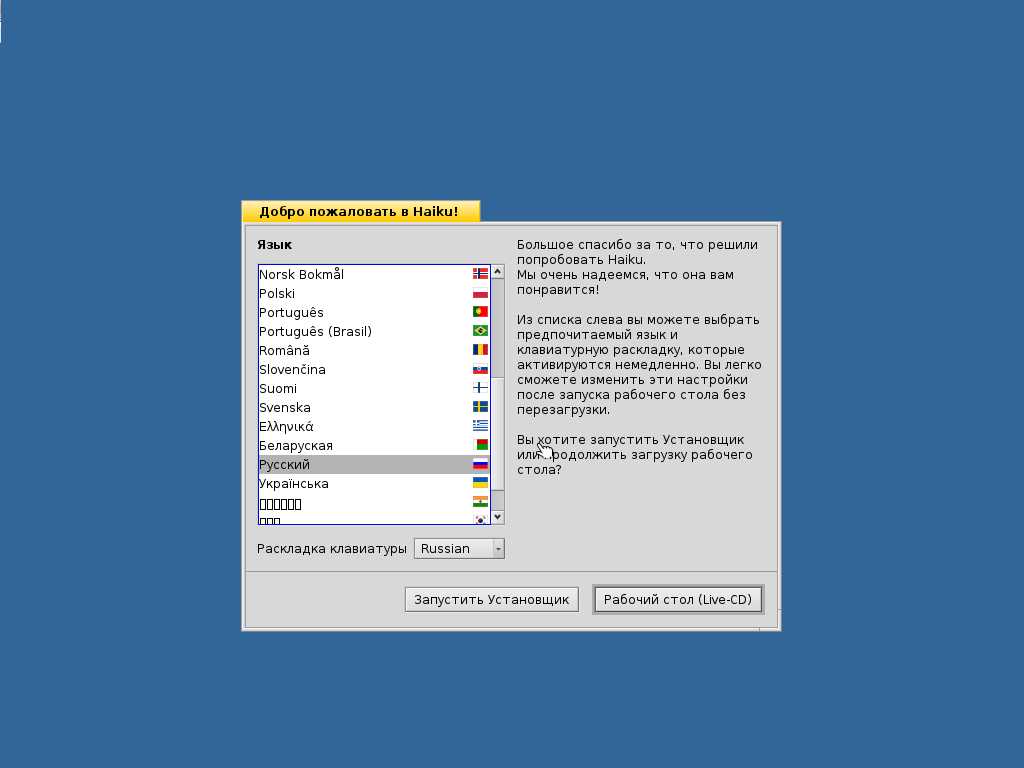


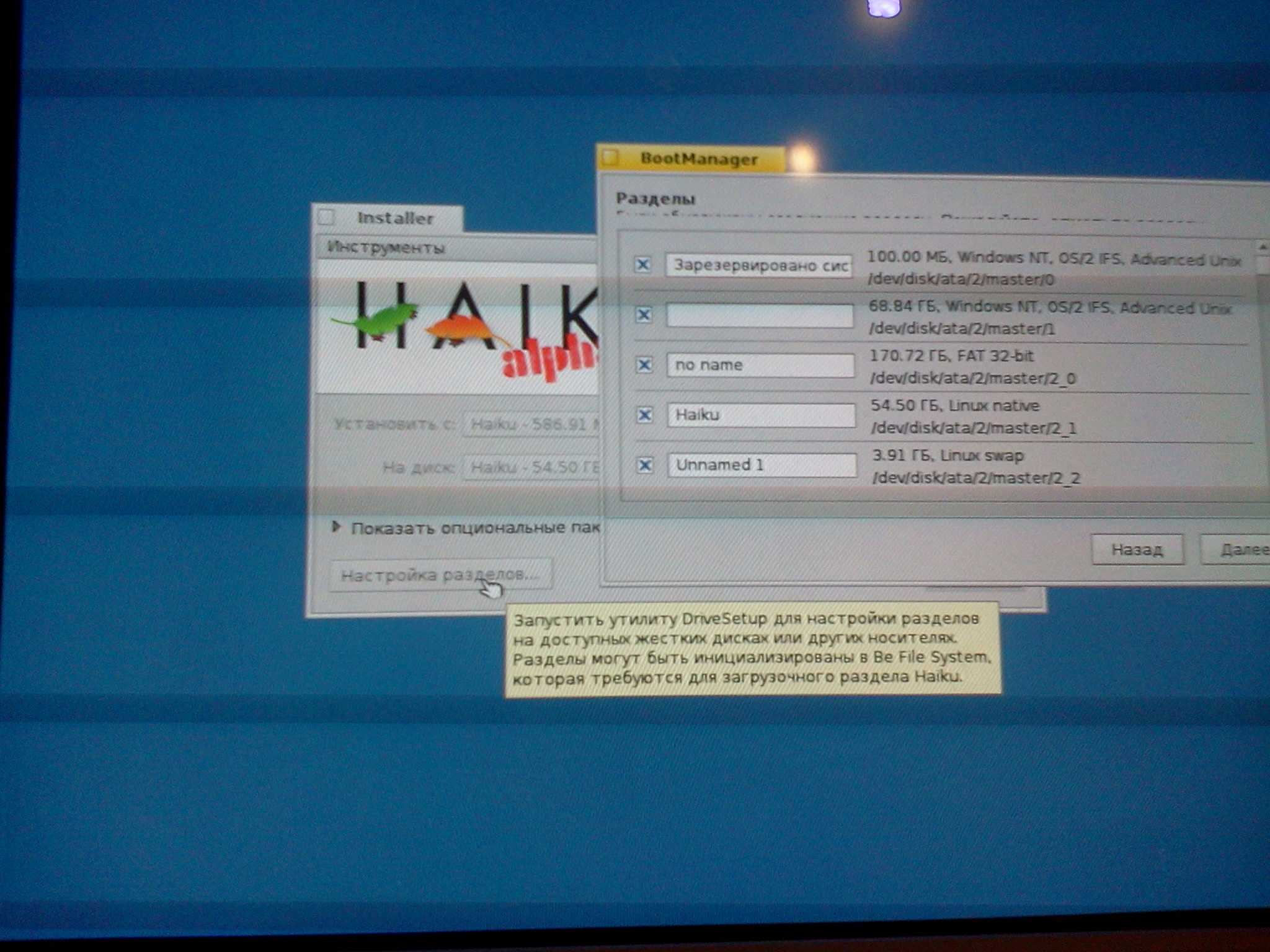
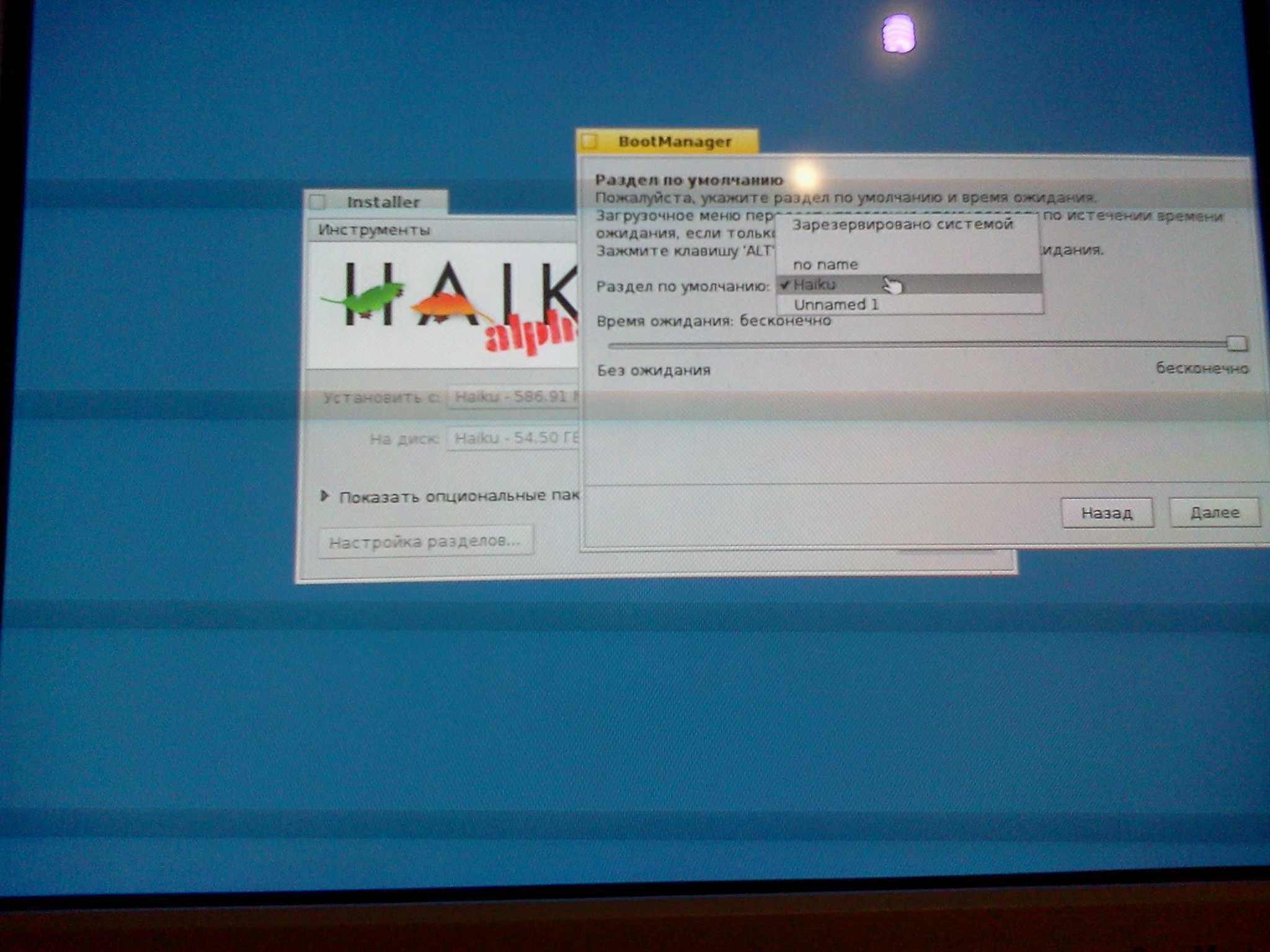
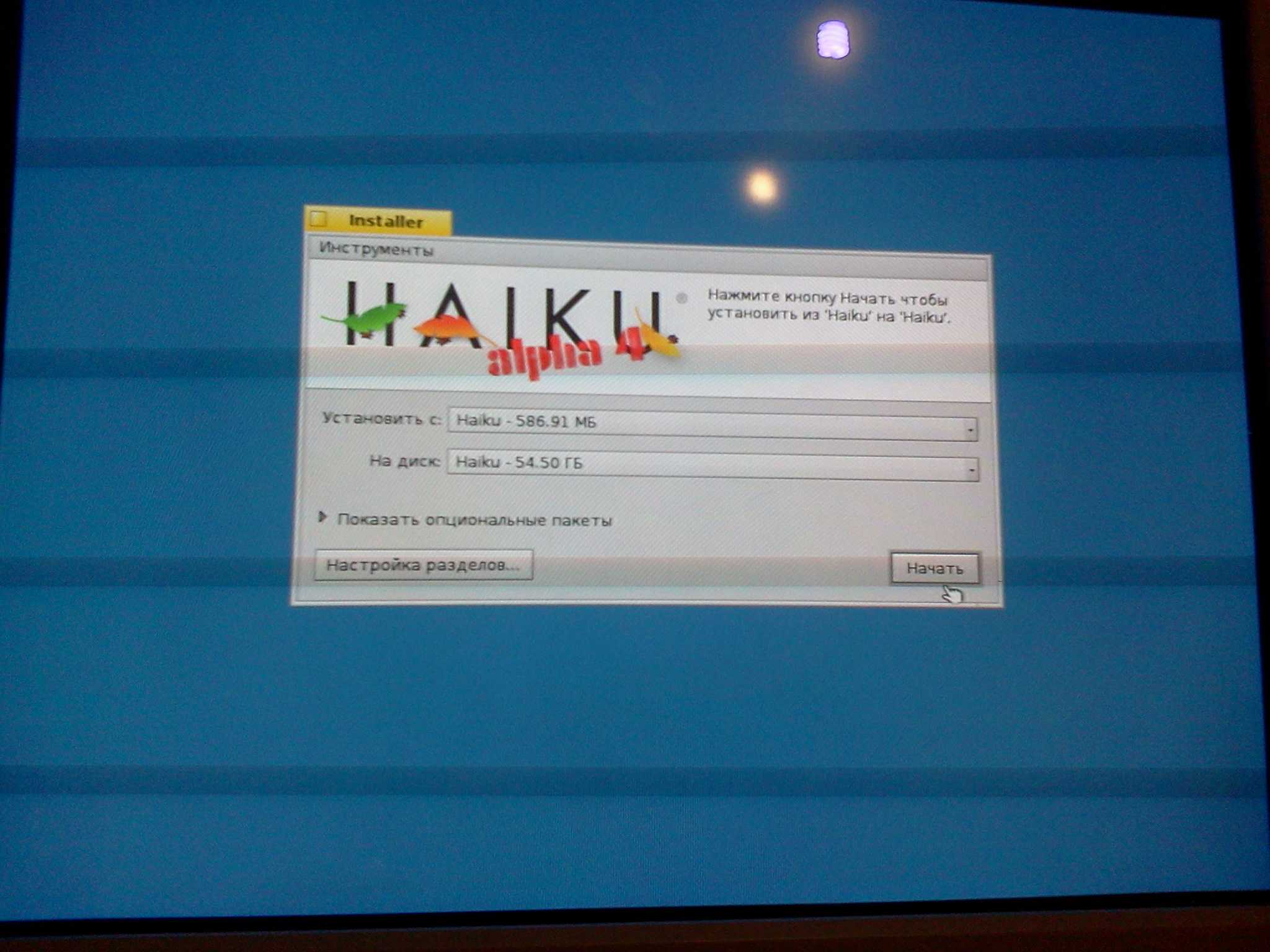


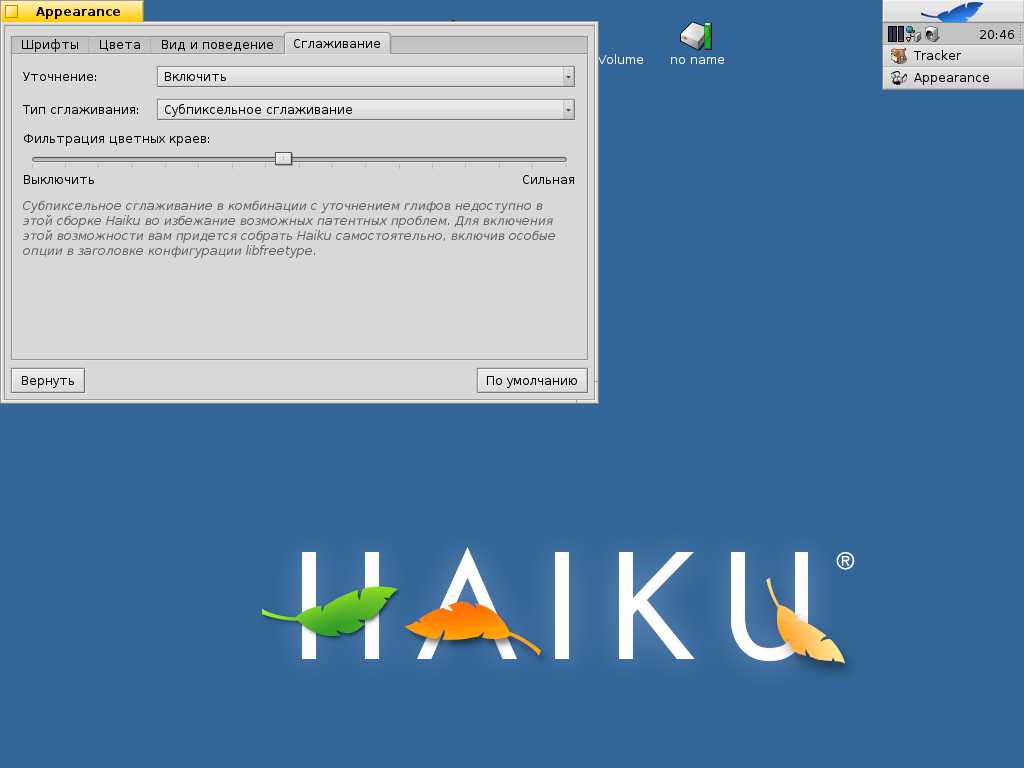
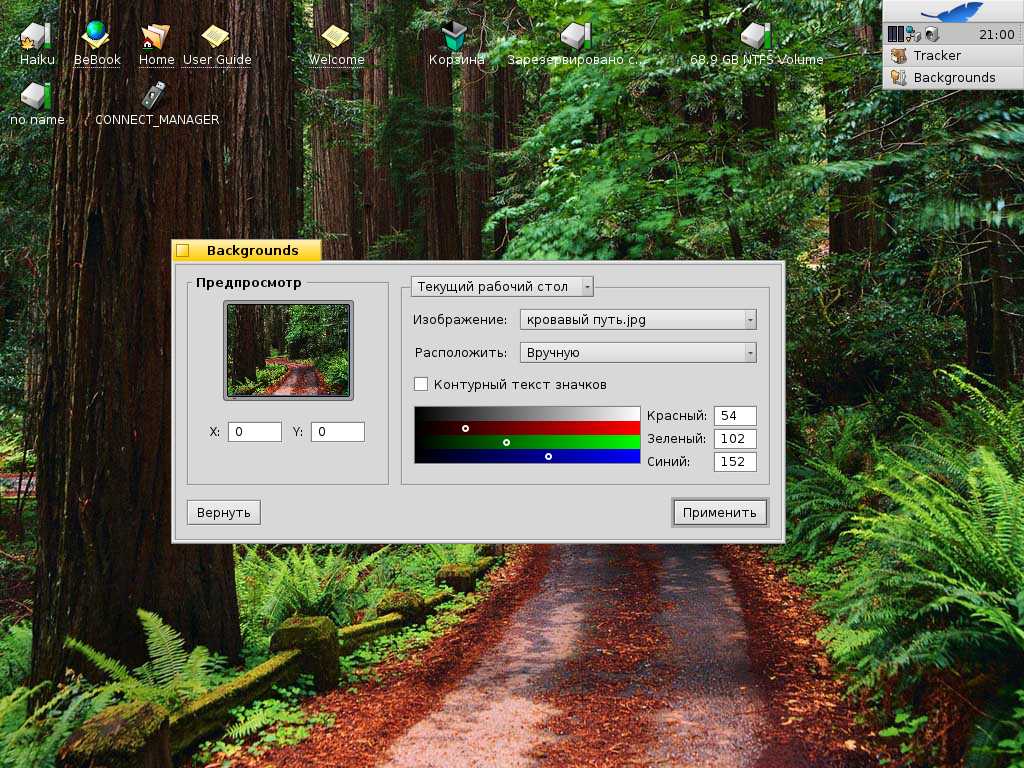
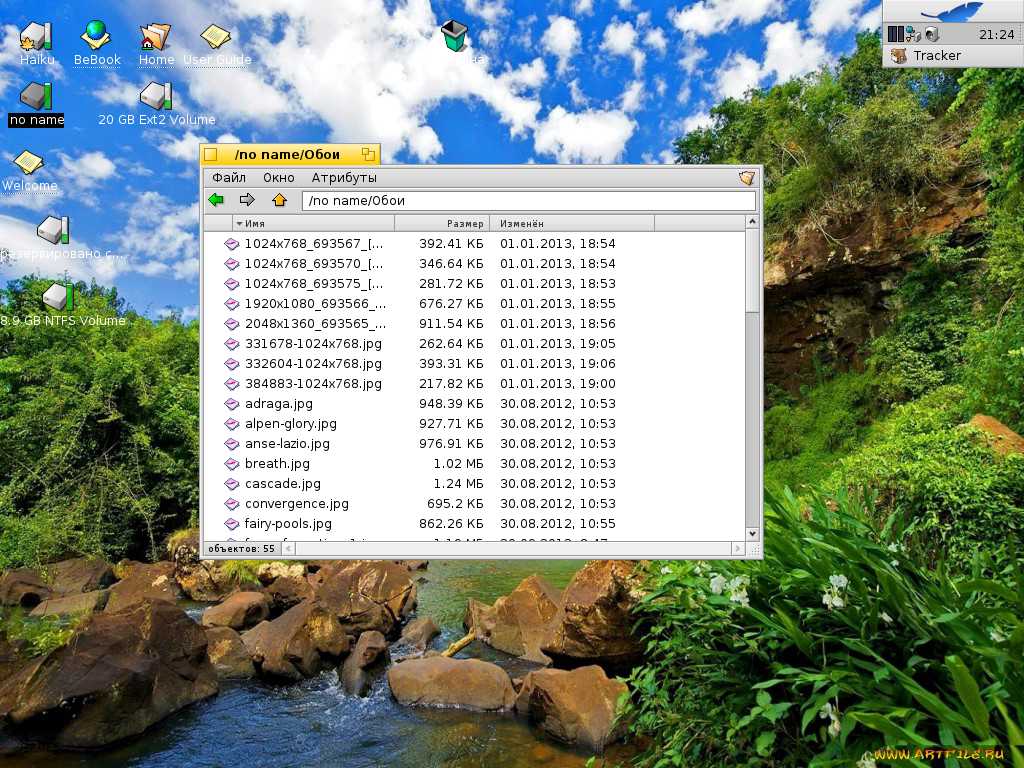
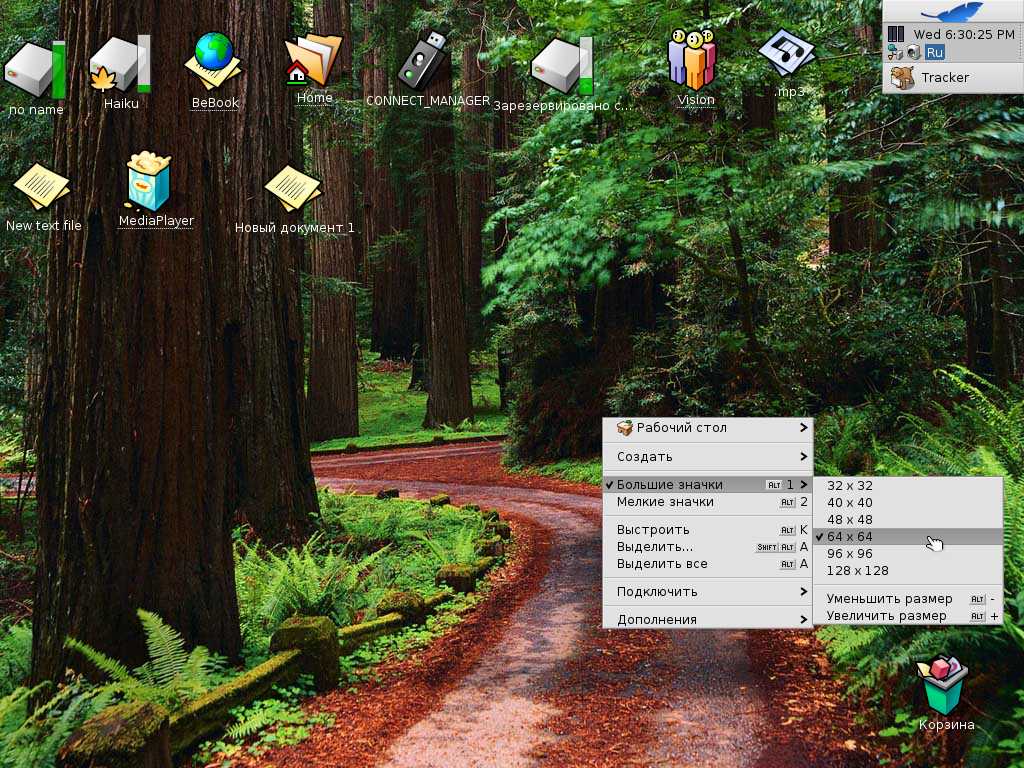

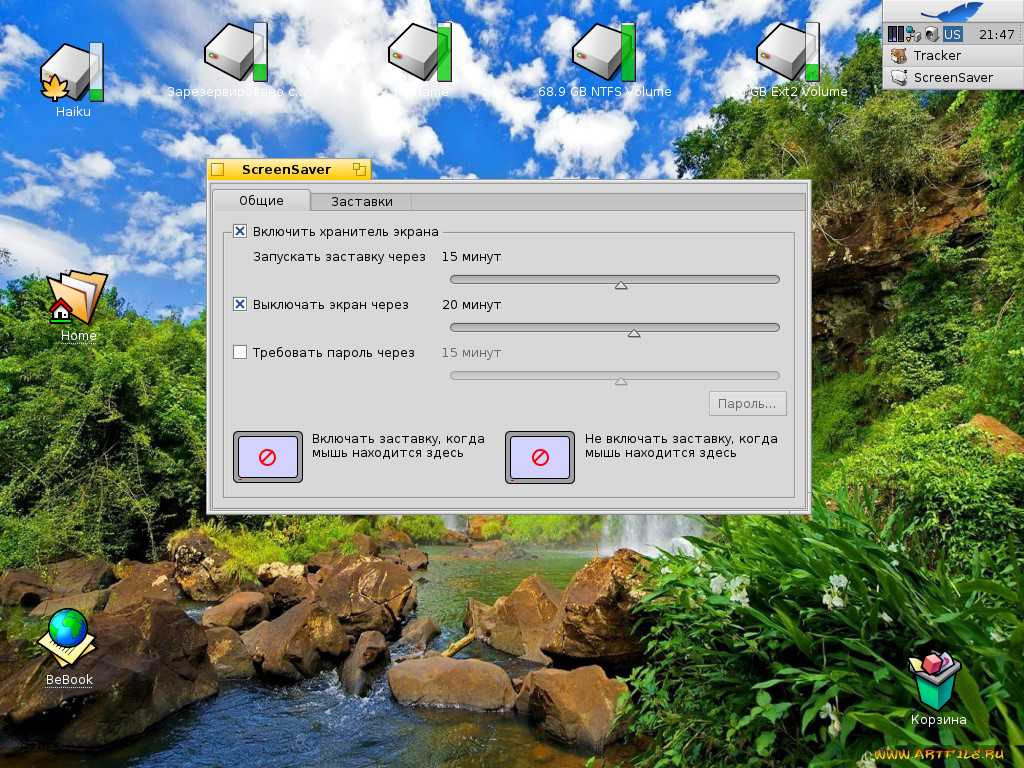


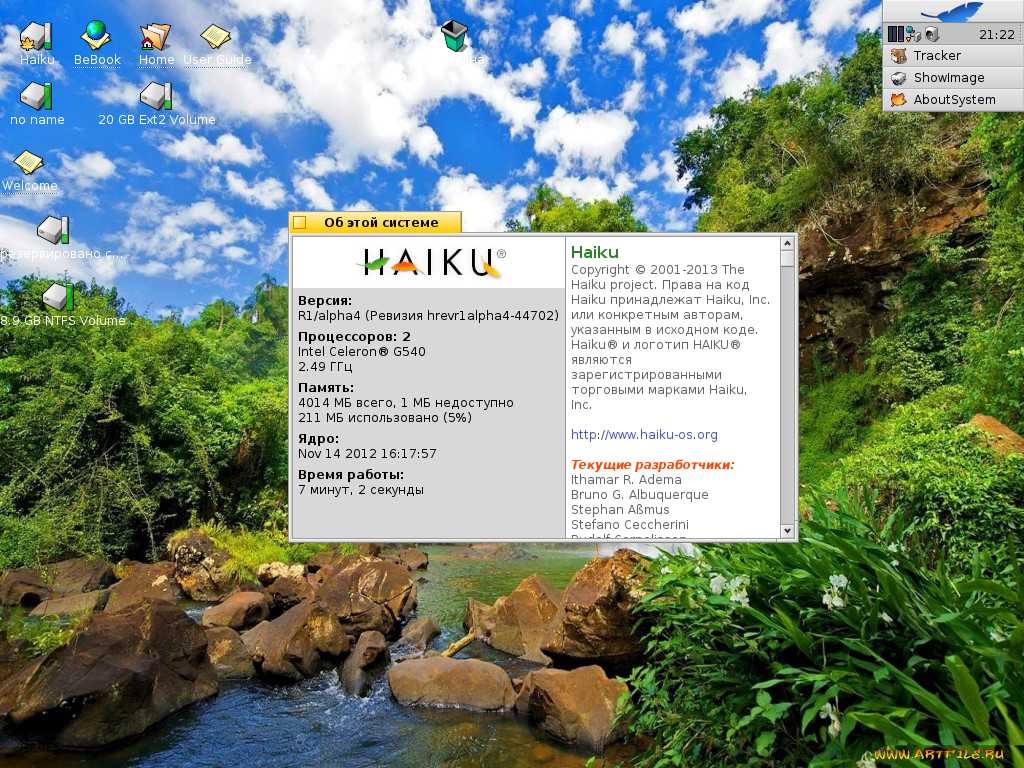
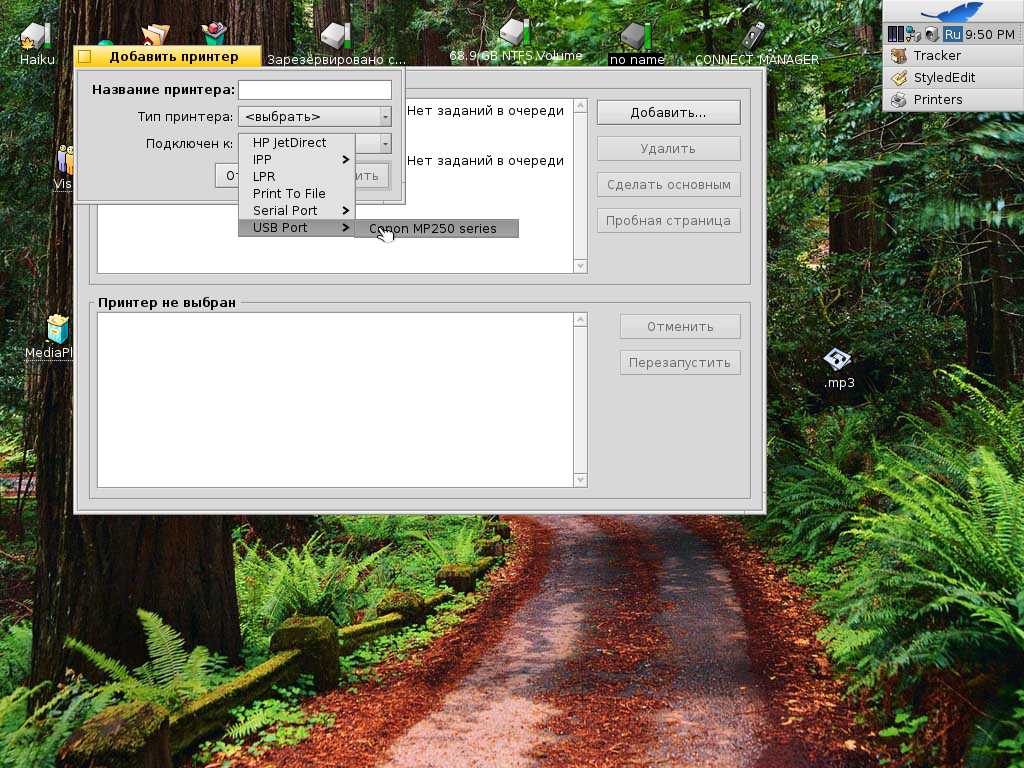
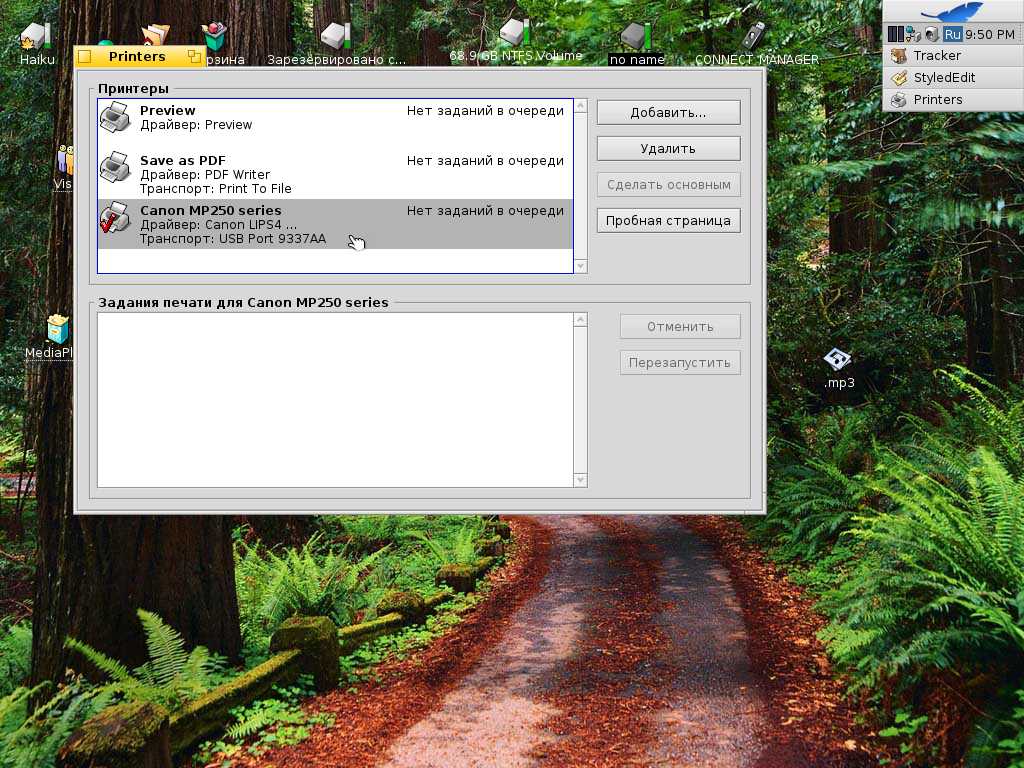
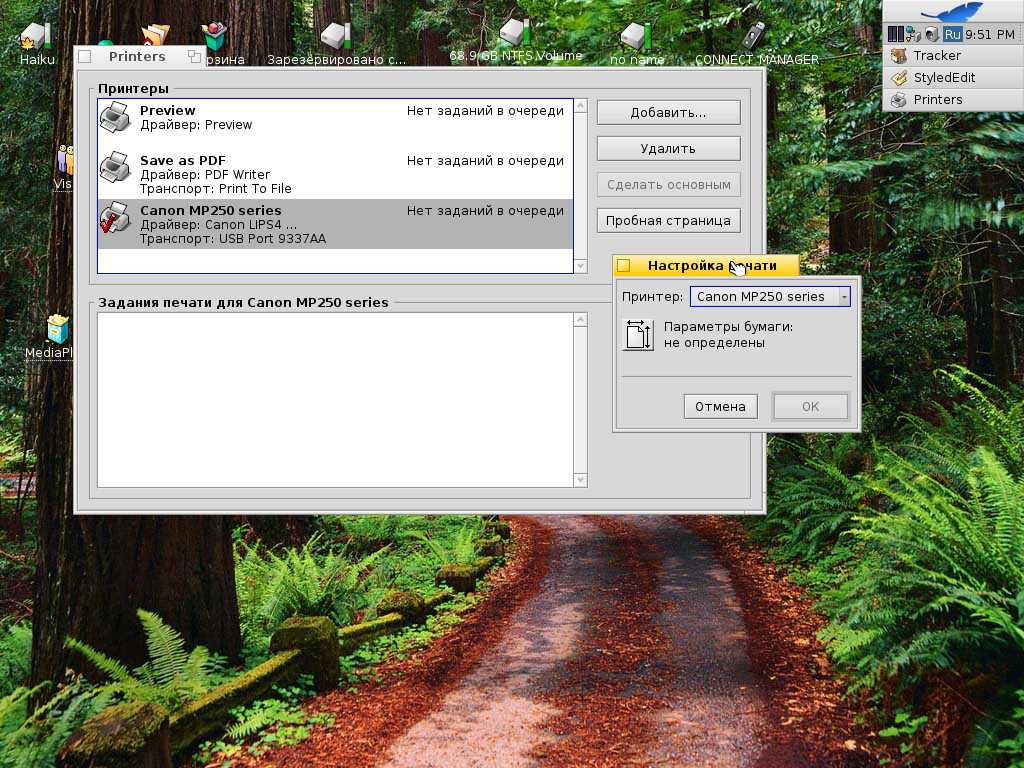
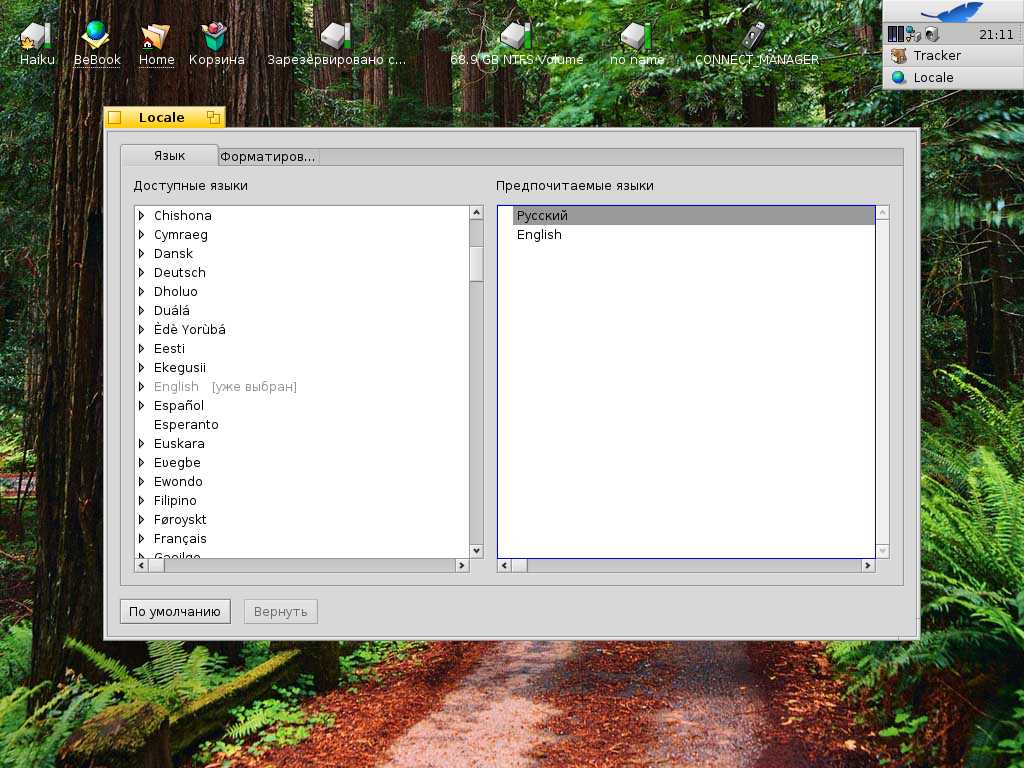
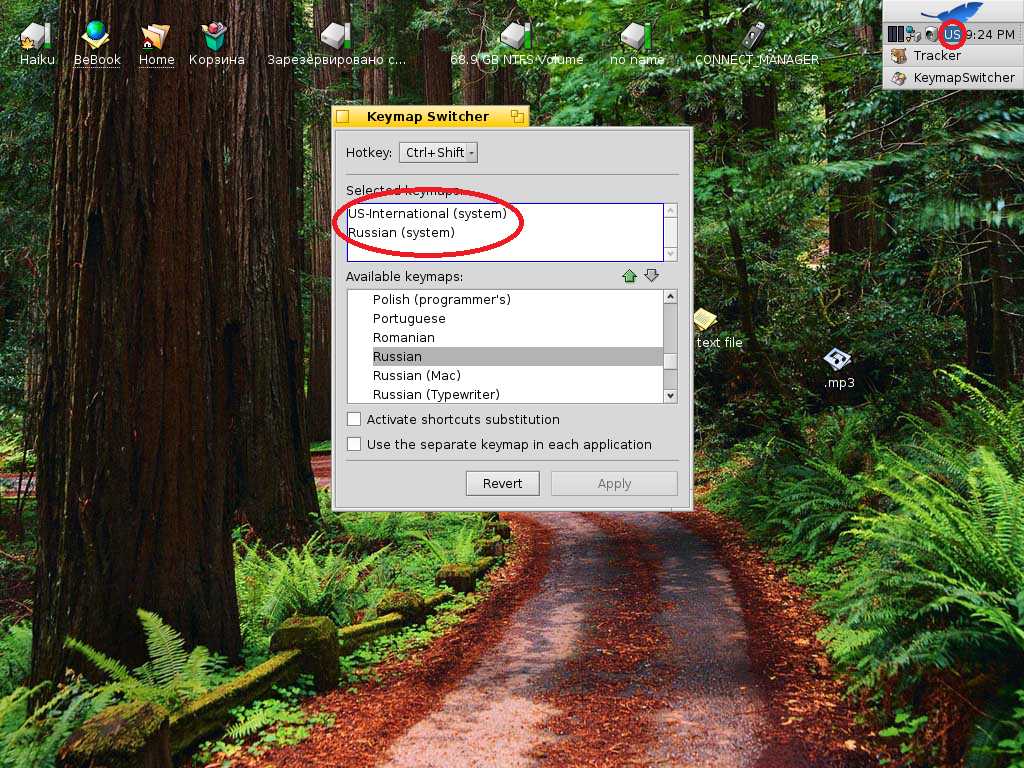

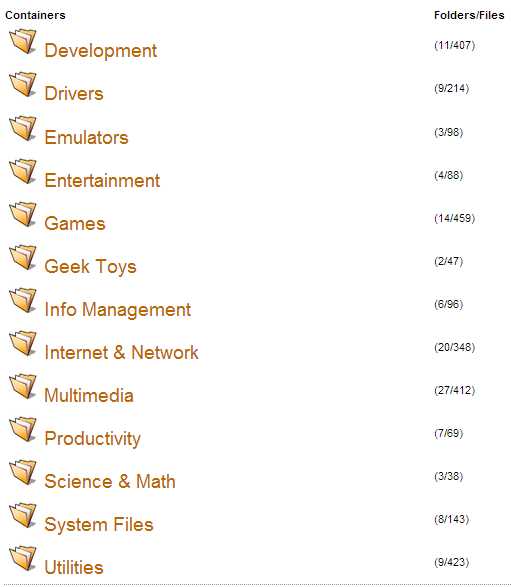
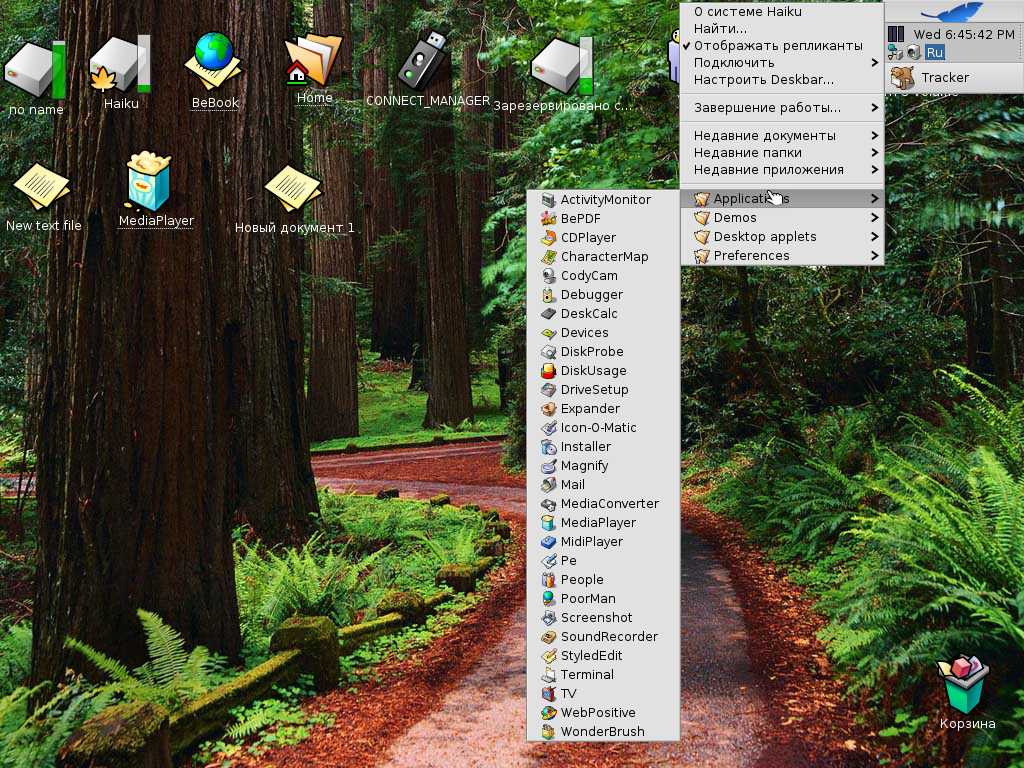

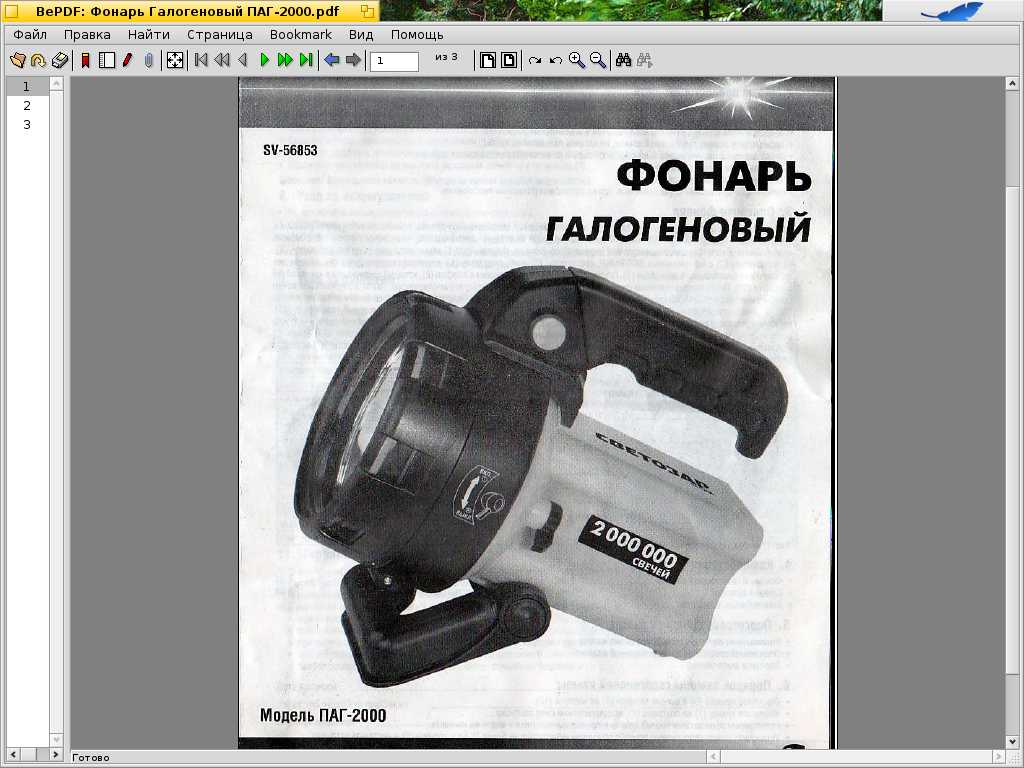
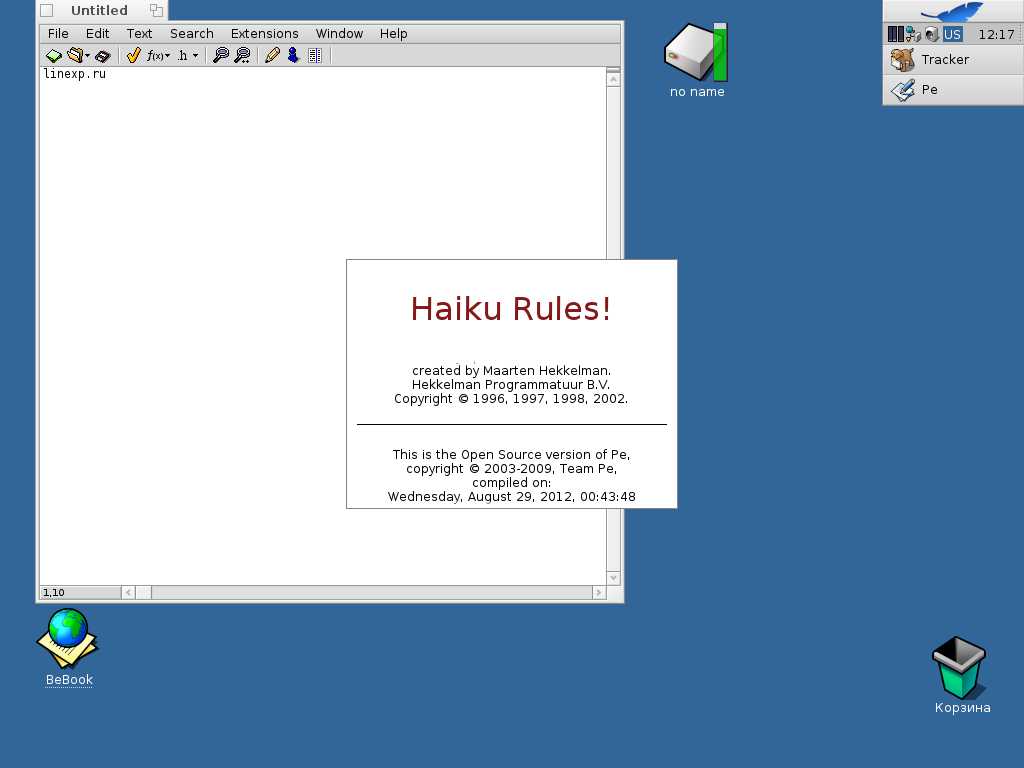
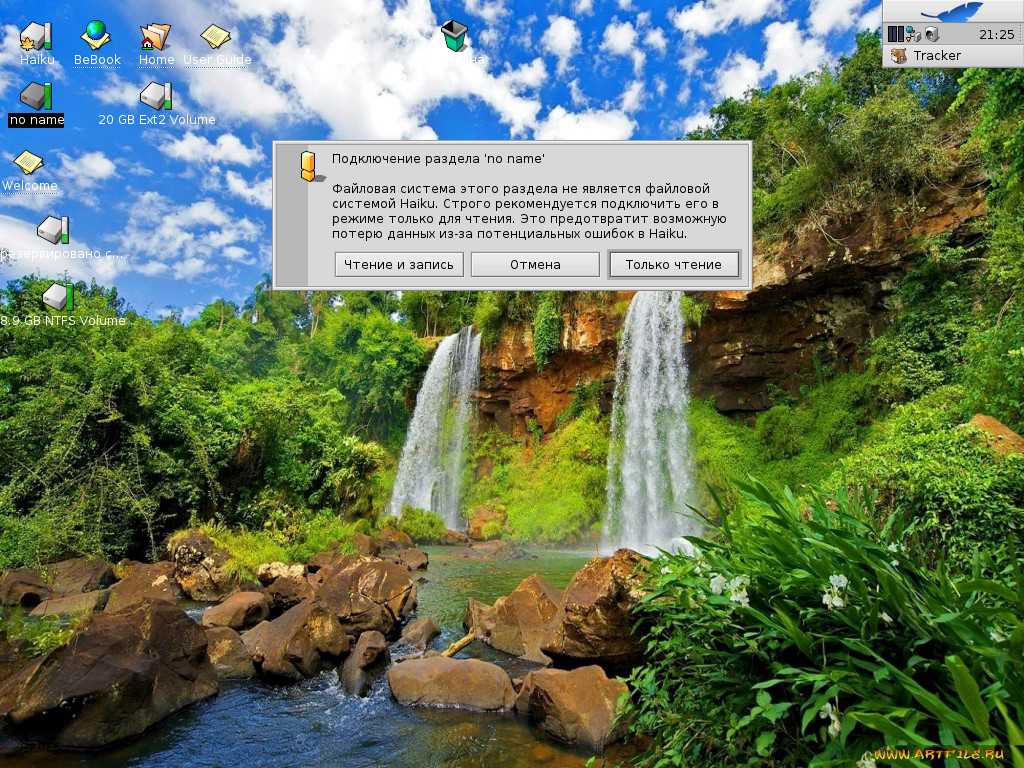
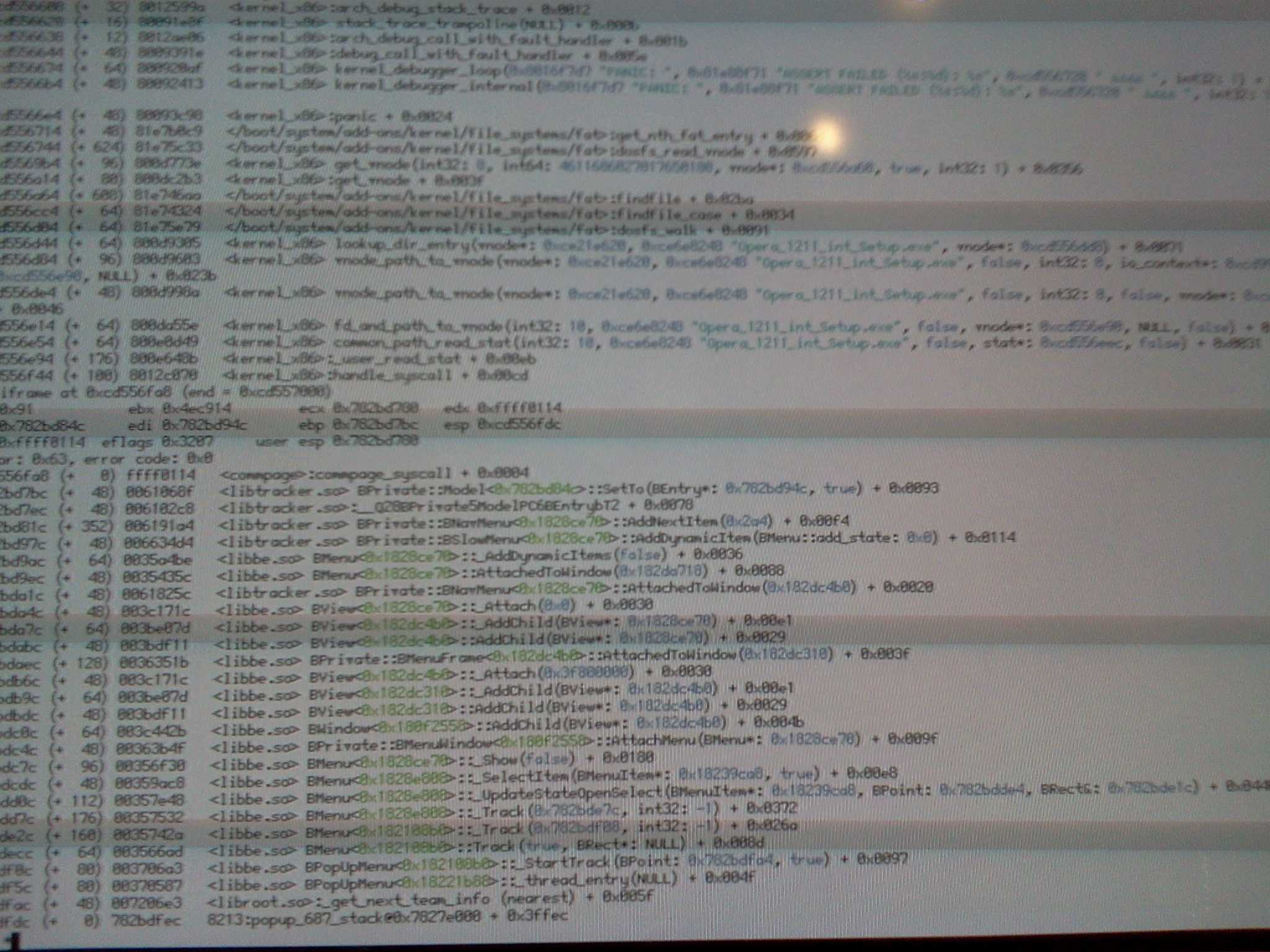
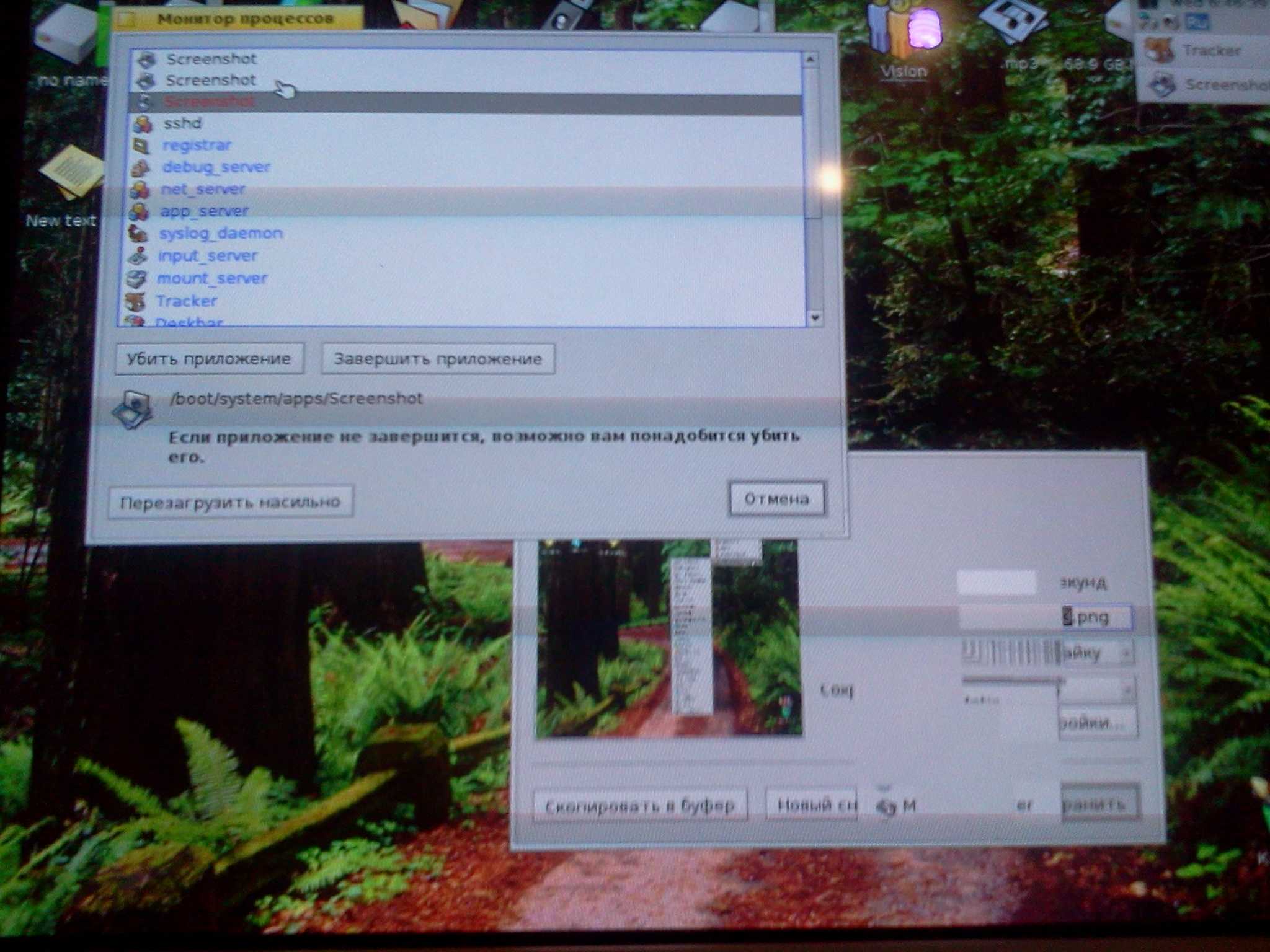
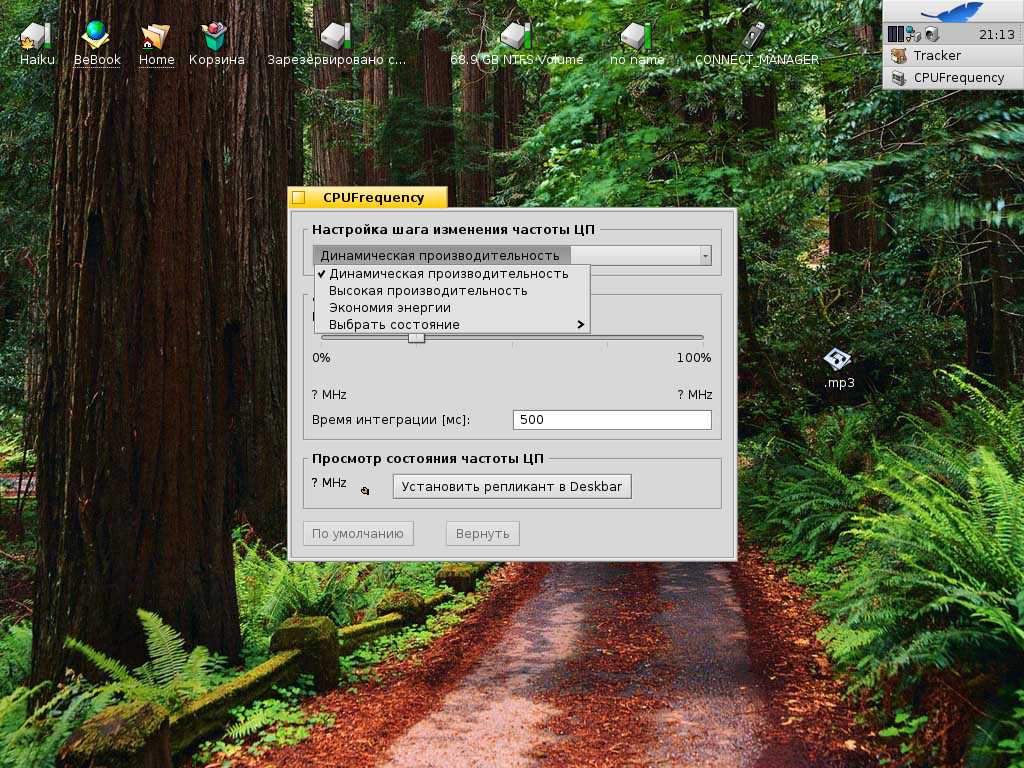

-
04 марта 2013 05:07:00
# 0